advertisement
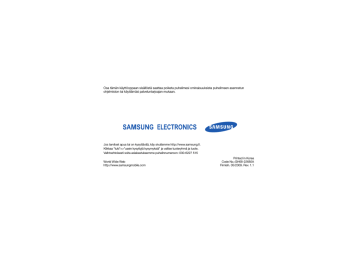
Osa tämän käyttöoppaan sisällöstä saattaa poiketa puhelimesi ominaisuuksista puhelimeen asennetun ohjelmiston tai käyttämäsi palveluntarjoajan mukaan.
Jos tarvitset apua tai on kysyttävää, käy sivullamme http://www.samsung.fi.
Klikkaa "tuki"=>"usein kysyttyjä kysymyksiä" ja valitse tuoteryhmä ja tuote.
Vaihtoehtoisesti soita asiakastukeemme puhelinnumeroon: 030-6227 515
World Wide Web http://www.samsungmobile.com
Printed in Korea
Code No.:GH68-22685A
Finnish. 05/2009. Rev. 1.1
Samsung S8300
Käyttöopas
ii
Tämän oppaan käyttäminen
Tämän käyttöoppaan tarkoitus on
kertoa puhelimen ominaisuuksista ja opastaa niiden käytössä. Pääset nopeasti käytön alkuun
perehtymällä kohtiin "Matkapuhelimen esittely",
"Matkapuhelimen kokoaminen ja valmisteleminen käyttöä varten"
ja "Perustoimintojen käyttäminen".
Ohjekuvakkeet
Tutustu tässä oppaassa käytettyjen kuvakkeiden merkityksiin, ennen kuin aloitat:
Vaara — tilanteet, joista voi aiheutua vammoja sinulle tai muille
X
Varoitus — tilanne, josta voi seurata vauriota tähän puhelimeen tai muihin laitteisiin
Huomautus — huomautuksia, käyttövinkkejä tai lisätietoja
Katso — sivut, joilla on asiaan liittyviä tietoja; esimerkiksi: X s.12 (tarkoittaa
"katso sivu 12")
→
Seuraavaksi — valittavien vaihtoehtojen tai valikoiden järjestys eri vaiheita suoritettaessa; esimerkiksi: Kosketa valikkotilassa Viesti
→
Luo viesti
(tarkoittaa Viesti, jonka jälkeen Luo viesti)
[ ] Hakasulkeet — puhelimen näppäimet; esimerkiksi: [ ] (tarkoittaa Virtanäppäin/ valikosta poistuminen)
Tekijänoikeustietoja
Oikeudet kaikkiin tässä laitteessa käytettyihin tekniikoihin ja tuotteisiin kuuluvat omistajilleen:
• Bluetooth
®
on Bluetooth SIG, Inc. worldwiden rekisteröity tavaramerkki. Bluetooth QD ID tunnus: B014869.
• Java™ on Sun Microsystems, Inc:n tavaramerkki.
• Windows Media Player
®
on Microsoft
Corporationin rekisteröity tavaramerkki.
• DivX
®
on DivX, Inc:n rekisteröity tavaramerkki, jota käytetään oikeuksien omistajien luvalla.
iii
DIVX VIDEO
DivX
®
on DivX, Inc:n kehittämä digitaalinen videoformaatti. Tämä laite on virallisesti DivXsertifioitu ja toistaa DivXvideoita. Toistaa DivX
®
-videot kokoon 320 x 240 saakka. Saattaa toistaa DivX
®
videot kokoon 720 x 480 saakka.
DIVX VIDEO-ON-DEMAND
Tämä DivX
®
-sertifioitu laite on rekisteröitävä, jotta sillä voi toistaa DivX Video-on-Demand (VOD) -sisältöä.
Muodosta ensin laitteelle DivX VOD - rekisteröintitunnus ja lähetä se sitten rekisteröintimenettelyn aikana. [Tärkeää: DivX VOD sisältö on suojattu DivX DRM (Digital Rights
Management) - järjestelmällä, joka sallii toiston vain rekisteröidyissä DivX-sertifioiduissa laitteissa. Jos yrität toistaa DivX VOD - sisältöä, jonka toistaminen ei ole sallittua laitteessasi, näyttöön tulee teksti
"Authorization Error" ja sisällön toistaminen ei käynnisty.] Katso lisätietoja osoitteesta http://vod.divx.com.
iv
Sisältö
Turvallisuuteen ja käyttöön liittyviä tietoja .2
Turvallisuuteen liittyvät varoitukset ..................2
Turvallisuusohjeet ...........................................5
Tärkeitä käyttöön liittyviä tietoja ......................7
Matkapuhelimen esittely ...........................11
Pakkauksen avaaminen ...............................11
Puhelimen osat ............................................12
Näppäimet ...................................................13
Näyttö ..........................................................14
Kuvakkeet ....................................................15
Matkapuhelimen kokoaminen ja valmisteleminen käyttöä varten ................17
Asenna SIM- tai USIM-kortti ja akku .............17
Akun lataaminen ..........................................19
Muistikortin (lisävaruste) asettaminen ...........20
v
Perustoimintojen käyttäminen ................. 21
Puhelimen virran kytkeminen ja katkaiseminen ..............................................21
Kosketusnäytön käyttäminen .......................22
Valikkojen käyttäminen .................................24
Sovelluksen vaihtaminen ..............................24
Pienoisohjelmien käyttäminen ......................24
Ohjeiden käyttäminen ..................................25
Puhelimen mukauttaminen ...........................26
Peruspuhelutoimintojen käyttäminen ............27
Viestien lähettäminen ja lukeminen ...............29
Yhteystietojen lisääminen ja etsiminen ..........32
Kameran perustoimintojen käyttäminen ........32
Musiikin kuunteleminen ................................34
Internetin selaaminen ...................................35
Google-palvelujen käyttäminen ....................36
Lisätoimintojen käyttäminen ....................38
Lisäpuhelutoimintojen käyttäminen ...............38
Puhelinmuistion lisätoimintojen käyttäminen .41
Lisäviestitoimintojen käyttäminen .................43
Kameran lisätoimintojen käyttäminen ...........44
Musiikin lisätoimintojen käyttäminen .............47
Työkalujen ja sovellusten käyttö ..............51
Langattoman Bluetooth-ominaisuuden käyttäminen .................................................51
Hätäviestin aktivoiminen ja lähettäminen ......53
Matkapuhelimen seurannan käyttöönotto .....54
Valepuhelut ..................................................55
Puhemuistioiden äänittäminen ja toistaminen 56
Kuvien muokkaaminen .................................56
Kuvien tulostaminen .....................................59
Videoiden muokkaaminen ............................60
vi
Java-pelien ja sovellusten käyttö ..................64
Tietojen synkronointi ....................................65
RSS-lukijan käyttäminen ..............................65
Nykyisen sijainti ............................................66
Maailmankellojen luominen ja näyttäminen ...67
Hälytysten asettaminen ja käyttäminen .........68
Laskimen käyttäminen .................................69
Valuuttojen ja mittojen muuntaminen ............69
Ajastimen käyttäminen .................................69
Sekuntikellon käyttäminen ............................69
Uuden tehtävän luominen ............................70
Tekstimuistion luominen ...............................70
Kalenterin hallinta .........................................70
Vianmääritys ................................................a
Hakemisto .................................................. d
vii
2
Turvallisuuteen ja käyttöön liittyviä tietoja
Noudattamalla seuraavia varoituksia vältät vaaralliset tilanteet ja laittoman käytön ja puhelimesi toimii parhaalla mahdollisella tavalla.
Turvallisuuteen liittyvät varoitukset
Pidä puhelin pienten lasten ja lemmikkieläinten ulottumattomissa
Pidä puhelin ja kaikki lisävarusteet pienten lasten ja eläinten ulottumattomissa. Pienet osat voivat aiheuttaa tukehtumisvaaran tai vakavia vammoja, jos ne niellään.
Suojele kuuloasi
Kuulokkeiden käyttö suurella
äänenvoimakkuudella voi vahingoittaa kuuloa. Käytä pienintä
äänenvoimakkuutta, joka tarvitaan keskustelun tai musiikin kuulemiseen.
Asenna matkapuhelimet ja varusteet huolella
Varmista, että ajoneuvoon asennetut matkapuhelimet tai niiden lisävarusteet on kiinnitetty hyvin. Vältä asettamasta puhelinta ja lisävarusteita turvatyynyn laajenemisalueelle tai sen lähelle. Väärin asennetut langattomat laitteet voivat aiheuttaa vakavia vammoja, kun turvatyyny täyttyy nopeasti.
Toimi varovasti, kun käsittelet tai hävität akkuja
• Käytä vain sellaisia akkuja ja latureita, jotka
Samsung on nimenomaan tarkoittanut käytettäviksi puhelimesi kanssa.
Yhteensopimattomat akut ja laturit voivat aiheuttaa vakavia vammoja tai vahingoittaa puhelintasi.
• Älä koskaan hävitä akkuja tai puhelimia polttamalla. Noudata kaikkia paikallisia määräyksiä, jotka koskevat akkujen tai puhelimien hävittämistä.
• Älä aseta akkuja tai puhelimia koskaan lämmittämiseen tai kuumentamiseen käytettyjen laitteiden, kuten mikroaaltouunien, liesien tai lämpöpatterien, päälle tai sisälle. Akut voivat räjähtää ylikuumentuessaan.
• Älä koskaan murskaa tai puhkaise akkua. Älä altista akkua voimakkaalle ulkoiselle paineelle, sillä se voi aiheuttaa sisäisen oikosulun ja ylikuumenemista.
3
Vältä häiriöiden aiheuttamista sydämentahdistimille
Pidä matkapuhelimet häiriöiden välttämiseksi vähintään 15 cm:n päässä sydämentahdistimista, kuten niiden valmistajat ja riippumaton tutkimusryhmä, Wireless Technology Research, suosittelevat. Jos epäilet, että puhelimesi häiritsee sydämentahdistimen tai jonkin muun lääketieteellisen laitteen toimintaa, katkaise puhelimesta heti virta ja pyydä ohjeita sydämentahdistimen tai lääketieteellisen laitteen valmistajalta.
Katkaise puhelimesta virta räjähdysaltteilla alueilla
Älä käytä puhelinta tankatessasi ajoneuvoa
(huoltoasemilla) tai polttoaineiden ja kemikaalien läheisyydessä. Katkaise puhelimesta virta, kun varoitusmerkeillä tai muulla tavoin siihen opastetaan.
Puhelin voi aiheuttaa räjähdyksen tai tulipalon alueilla, joilla säilytetään tai siirretään polttoaineita tai kemikaaleja tai joilla suoritetaan räjäytystöitä. Älä säilytä tai kuljeta tulenarkoja nesteitä, kaasuja tai räjähteitä puhelimen, sen osien tai lisävarusteiden lähistöllä.
Vältä toistuvasta liikkeestä aiheutuvat vammat
Kun lähetät puhelimellasi tekstiviestejä tai pelaat pelejä, pidä siitä kiinni rentoutuneesti, paina painikkeita kevyesti, käytä erityistoimintoja, jotka vähentävät tarvittavien painikkeiden määrää (kuten malleja ja ennakoivaa tekstinkirjoitustilaa) ja pidä usein taukoja.
4
Turvallisuusohjeet
Autoile varovaisuutta noudattaen
Älä käytä puhelinta autoillessasi ja noudata kaikkia säädöksiä, jotka rajoittavat matkapuhelimien käyttöä ajoneuvoissa. Käytä handsfree-lisävarusteita turvallisuuden lisäämiseksi aina, kun se on mahdollista.
Noudata kaikkia turvallisuuteen liittyviä varoituksia ja sääntöjä
Noudata kaikkia sääntöjä, jotka rajoittavat matkapuhelimen käyttöä tietyillä alueilla.
Käytä vain Samsungin hyväksymiä lisävarusteita
Yhteensopimattomien lisävarusteiden käyttäminen voi vahingoittaa puhelintasi tai aiheuttaa vammoja.
Katkaise puhelimesta virta lääketieteellisten laitteiden lähettyvillä
Puhelimesi voi aiheuttaa häiriöitä lääketieteellisiin laitteisiin sairaaloissa tai terveyskeskuksissa.
Noudata kaikkia sääntöjä, varoitusmerkkejä ja henkilökunnan antamia ohjeita.
Katkaise puhelimen virta tai poista langattomat toiminnot käytöstä lentokoneessa ollessasi
Puhelin voi häiritä lentokoneen laitteita. Noudata lentoyhtiön sääntöjä ja katkaise puhelimen virta tai valitse tila, jossa puhelimen langattomat ominaisuudet eivät ole käytössä, kun lentokoneen henkilökunta niin pyytää.
5
Suojele akkuja ja latureita vahingoilta
• Älä altista akkuja hyvin kylmille tai kuumille lämpötiloille (alle 0° C/32° F tai yli 45° C/113° F).
Äärimmäiset lämpötilat voivat vähentää akkujen latauskykyä ja käyttöikää.
• Estä akkuja joutumasta kosketuksiin metalliesineiden kanssa, koska ne voivat yhdistää akun navat (+ ja -), jolloin akku voi vaurioitua väliaikaisesti tai pysyvästi.
• Älä koskaan käytä vaurioitunutta laturia tai akkua.
Käsittele puhelintasi varovasti ja järkevästi
• Älä anna puhelimen kastua – nesteet voivat aiheuttaa vakavia vaurioita. Älä käsittele puhelinta märin käsin. Vesivahinko voi mitätöidä puhelimen valmistajan antaman takuun.
• Vältä puhelimen käyttämistä tai säilytystä pölyisissä ja likaisissa paikoissa, jotta sen liikkuvat osat eivät vahingoitu.
• Puhelimesi on herkkä elektroninen laite – suojele sitä iskuilta ja kovakouraiselta käsittelyltä vakavien vaurioiden välttämiseksi.
• Älä maalaa puhelinta, sillä maali voi tunkeutua liikkuvien osien tielle ja estää niiden toiminnan.
• Vältä puhelimen kameran salaman tai valon käyttöä lähellä lasten tai eläinten silmiä.
• Puhelin ja muistikortit voivat vahingoittua, jos ne joutuvat magneettikenttään. Älä käytä magneettisalvalla varustettua kantolaukkua tai lisävarusteita äläkä jätä puhelinta magneettikenttään pitkäksi aikaa.
6
Vältä häiriöiden aiheuttamista muille elektronisille laitteille
Puhelimesi tuottaa radiotaajuisia signaaleja, jotka voivat häiritä suojaamattomia tai puutteellisesti suojattuja elektronisia laitteita, kuten sydämentahdistimia, kuulokojeita, lääketieteellisiä ja muita elektronisia laitteita kodeissa ja ajoneuvoissa.
Jos häiriöitä ilmenee, kysy neuvoa niiden välttämisestä kyseisen elektronisen laitteen valmistajalta.
Tärkeitä käyttöön liittyviä tietoja
Käytä puhelinta normaalissa asennossa
Vältä kosketusta puhelimen sisäiseen antenniin.
X s.12 lisää tietoa antennin sijoituksesta.
Anna puhelin vain ammattitaitoisen henkilöstön huollettavaksi
Epäpätevät henkilöt voivat vahingoittaa puhelintasi, jolloin takuu ei ole enää voimassa.
Varmista akun ja laturin pitkäikäisyys
• Älä lataa akkuja yli viikkoa, sillä ylilataus voi lyhentää akun käyttöikää.
• Käyttämättömät akut purkautuvat ajan kuluessa, joten ne on ladattava ennen käyttöä.
• Irrota laturi virtalähteestä, kun se ei ole käytössä.
• Käytä akkuja ainoastaan siihen tarkoitukseen, johon se on suunniteltu.
7
Käsittele SIM-kortteja ja muistikortteja varovasti
• Älä poista korttia, kun puhelin siirtää tai kun sillä käsitellään tietoja, sillä muuten tietoja voi hävitä ja/ tai kortti tai puhelin voi vahingoittua.
• Suojele kortteja voimakkailta iskuilta, staattiselta sähköltä ja muiden laitteiden aiheuttamilta sähköisiltä häiriöiltä.
• Usein tapahtuva tietojen kirjoittaminen ja poistaminen lyhentää muistikorttien käyttöikää.
• Älä koske kullanvärisiin napoihin tai liitäntöihin sormin tai metalliesineillä. Jos kortti on likainen, pyyhi se pehmeällä liinalla.
Varmista pääsy hätäpalveluihin
Hätäpuhelut puhelimesta eivät ehkä ole mahdollisia tietyillä alueilla tai tietyissä olosuhteissa. Ennen kuin matkustat harvaan asutulle tai alikehittyneelle seudulle, varaudu ottamaan yhteys hätäpalveluihin jollakin vaihtoehtoisella tavalla.
Specific Absorption Rate (SAR) -tiedot
Puhelimesi noudattaa EU:n standardeja, jotka rajoittavat ihmisten altistusta radio- ja tietoliikennelaitteiden tuottamalle radiotaajuiselle energialle. Nämä standardit estävät sellaisten matkapuhelimien myynnin, jotka ylittävät suurimman sallitun altistustason. Tämä taso (Specific Absorption
Rate, SAR) on 2,0 W/kg suhteutettuna kehon kudosmassaan.
8
Testeissä mitattu suurin SAR-arvo tälle mallille on
0,548 W/kg. Normaalissa käytössä todellinen SARarvo on luultavasti paljon pienempi, sillä puhelin on suunniteltu tuottamaan vain sen verran radiotaajuista energiaa, joka tarvitaan signaalin välittämiseksi lähimpään tukiasemaan. Puhelin vähentää kokonaisaltistusta radiotaajuiselle energialle pienentämällä automaattisesti tuotetun energian määrän mahdollisimman alhaiselle tasolle.
Tämän käyttöoppaan takana olevasta vaatimustenmukaisuusvakuutuksesta selviää puhelimen yhdenmukaisuus eurooppalaisen R&TTEdirektiivin kanssa. Lisätietoja SAR-arvoista ja EUstandardeista on Samsungin matkapuhelinten verkkosivustossa.
Tuotteen turvallinen hävittäminen
(elektroniikka ja sähkölaitteet)
(Euroopan unionissa ja muissa Euroopan maissa, joissa jätteet lajitellaan)
Oheinen merkintä tuotteessa, lisävarusteissa tai käyttöohjeessa merkitsee, että tuotetta tai lisävarusteina toimitettavia sähkölaitteita (esim. laturia, kuulokkeita tai USB-kaapelia) ei saa hävittää kotitalousjätteen mukana niiden käyttöiän päätyttyä. Virheellisestä jätteenkäsittelystä ympäristölle ja terveydelle aiheutuvien haittojen välttämiseksi tuote ja lisävarusteet on eroteltava muusta jätteestä ja kierrätettävä kestävän kehityksen mukaista uusiokäyttöä varten.
Kotikäyttäjät saavat lisätietoja tuotteen ja lisävarusteiden turvallisesta kierrätyksestä ottamalla yhteyttä tuotteen myyneeseen jälleenmyyjään tai paikalliseen ympäristöviranomaiseen.
9
Yrityskäyttäjien tulee ottaa yhteyttä tavarantoimittajaan ja selvittää hankintasopimuksen ehdot. Tuotetta tai sen lisävarusteita ei saa hävittää muun kaupallisen jätteen seassa.
Tuotteen paristojen oikea hävittäminen
(Koskee Euroopan Unionia ja muita
Euroopan maita, joissa on erillinen paristojen palautusjärjestelmä)
Pariston, käyttöoppaan tai pakkauksen tämä merkintä tarkoittaa, että tämän tuotteen sisältämiä paristoja ei saa hävittää muun kotitalousjätteen seassa, kun niiden käyttöikä on päättynyt. Kemiallinen symboli Hg, Cd tai Pb ilmaisee, että paristo sisältää elohopeaa, kadmiumia tai lyijyä ylin EU:n direktiivien 2006/66 viiterajojen.
Jos paristoja ei hävitetä oikein, nämä aineet voivat vahingoittaa ihmisten terveyttä tai ympäristöä.
Suojaa luonnonvaroja ja edistä materiaalien uusiokäyttöä - erottele paristot muusta jätteestä ja toimita ne kierrätettäväksi paikalliseen maksuttomaan paristojen palautusjärjestelmään.
10
Matkapuhelimen esittely
Tässä osassa on tietoja puhelimen osista, näppäimistöstä, näytöstä ja kuvakkeista.
Pakkauksen avaaminen
Tarkista, että pakkaus sisältää seuraavat tarvikkeet:
• Matkapuhelin
• Akku
• Laturi
• Käyttöopas
Puhelimen mukana tulevat tarvikkeet voivat vaihdella sen mukaan, mitä ohjelmistoja ja lisävarusteita alueella on saatavilla tai palveluntarjoaja tarjoaa. Voit hankkia lisävarusteita Samsung-jälleenmyyjältä.
11
Puhelimen osat
Puhelimen etupuolella on seuraavat näppäimet ja toiminnot:
Etukameran objektiivi videopuheluita varten
Kuuloke
Läheisyystunnistin
Kosketusnäyttö
Puhelimen takana on seuraavat näppäimet ja toiminnot:
Takakameran objektiivi
Peili
Salamavalo
Soittonäppäin
Äänenvoimakkuusnäppäin
Aakkosnumeeriset näppäimet
Mikrofoni
12
Virtanäppäin/ valikosta poistuminen
Paluunäppäin
Erikoistoimintonäppäimet
Monitoimiliitäntä
Pitonäppäin
Kameranäppäin
Akkutilan kansi
Sisäinen antenni
Voit lukita kosketusnäytön ja näppäimet, jolloin puhelimen toimintoja ei voi käyttää vahingossa.
Lukitseminen tapauhtuu painamalla [ ]painiketta.
Näppäimet
Näppäin
Soittaminen
Paluu
Virtanäppäin/ valikosta poistuminen
Toiminto
Puhelun soittaminen tai puheluun vastaaminen; valmiustilassa tällä näppäimellä saa esiin viimeksi soitetun, vastaamatta jääneen tai vastaanotetun puhelun numeron
Valikkotilassa tällä näppäimellä voi palata edelliselle tasolle
Puhelimen kytkeminen päälle ja pois (paina jonkin aikaa); puhelun lopettaminen; valikkotilassa paluu päävalikkoon tai valmiustilaan
Näppäin
Aakkosnumeerinen
Erikoistoiminto
Toiminto
Numeroiden, kirjaimien ja erikoismerkkien syöttäminen; valmiustilassa siirtyminen puhepostiin pitämällä [1] alaspainettuna ja ulkomaan puhelun suuntanumeron syöttäminen pitämällä [0] alaspainettuna
Erikoismerkkien syöttäminen tai erikoistoimintojen suorittaminen; kun valmiustilassa painetaan jonkin aikaa [ ], käyttöön otetaan
äänetön profiili; kun valmiustilassa painetaan jonkin aikaa [ ], numeroiden väliin syötetään tauko
13
14
Näppäin
Äänenvoimakkuus
Pito
Kamera
Toiminto
Puhelimen äänenvoimakkuuden säätäminen
Kosketusnäytön ja näppäimistön lukitseminen tai avaaminen
Valmiustilassa kameran kytkeminen päälle (paina jonkin aikaa); kameratilassa kuvan ottaminen tai videon tallentaminen; jos muutat näppäimen toimintoa, voit avata sovelluksen vaihtoikkunan, josta voi avata muita sovelluksia poistumatta käytössä olevasta sovelluksesta (paina jonkin aikaa)
Näyttö
Puhelimen näytön alueet:
Kuvakerivi
Tällä rivillä näkyy erilaisia kuvakkeita.
Nronäpp.
Puhelinmuistio Valikko
Teksti- ja grafiikka-alue
Tässä kohdassa näkyvät viestit, ohjeet ja kirjoittamasi tiedot.
Valintanäppäinrivi
Tässä kohdassa näkyvät kunkin alueen tämänhetkiset toiminnot
Kuvakkeet
Tässä osiossa on tietoja näytön kuvakkeista.
Kuvake Selitys
Signaalin voimakkuus
GPRS-verkkoyhteys
Tietojen siirto käynnissä GPRS-verkossa
EDGE-verkkoyhteys
Tietojen siirto käynnissä EDGE-verkossa
UMTS-verkkoyhteys
Tietojen siirto käynnissä UMTS-verkossa
HSDPA-verkkoyhteys
Tietojen siirto käynnissä HSDPA-verkossa
Kuvake Selitys
Äänipuhelu käynnissä
Videopuhelu käynnissä
Hätäviestitoiminto käytössä
Internetin selaaminen
Yhdistetty suojattuun verkkosivuun
Verkkovierailu (normaalin palvelualueen ulkopuolelle)
Soitonsiirto käytössä
Synkronoitu tietokoneen kanssa
Bluetooth-handsfree-autosarja tai kuulokemikrofoni kytketty
Bluetooth käytössä
15
Kuvake Selitys
Hälytys käytössä
Muistikortti asetettu
Uusi tekstiviesti (SMS)
Uusi multimediaviesti (MMS)
Uusi sähköpostiviesti
Uusi vastaajaviesti
Uusi palveluviesti
Uusi asetusviesti
Tekstiviesti täynnä
Multimediaviesti täynnä
Sähköpostiviesti täynnä
16
Kuvake Selitys
Palveluviesti täynnä
Asetusviesti täynnä
Normaali profiili on käytössä
Äänetön profiili on käytössä
Ajoneuvoprofiili on käytössä
Kokousprofiili on käytössä
Ulkotilaprofiili on käytössä
Offline-profiili käytössä
Akun varaustaso
Kellonaika
Matkapuhelimen kokoaminen ja valmisteleminen käyttöä varten
Käytön aloittaminen kokoamalla laite ja määrittämällä asetukset ensimmäistä käyttökertaa varten.
Asenna SIM- tai USIM-kortti ja akku
Kun hankit matkapuhelinliittymän, saat SIM
(Subscriber Identity Module) -kortin, jossa on liittymän tiedot, kuten henkilökohtainen PIN-tunnus sekä käytettävissä olevat valinnaiset palvelut.
UMTS- tai HSDPA-palveluja varten voit hankkia USIM
(Universal Subscriber Identity Module) -kortin.
17
SIM- tai USIM-kortin ja akun asentaminen:
1. Irrota akkutilan kansi.
2. Aseta SIM- tai USIM-kortti paikalleen.
Jos puhelin on päällä, katkaise virta painamalla
[ ]-painiketta jonkin aikaa.
• Aseta SIM- tai USIM-kortti puhelimeen niin, että kullanväriset liittimet ovat alaspäin.
• Ilman SIM- tai USIM-korttia puhelimella voi käyttää joitain valikoita ja palveluita (ei verkkopalveluita).
18
3. Aseta akku paikalleen.
4. Laita akkutilan kansi takaisin.
Akun lataaminen
Akku on ladattava, ennen kuin puhelinta käytetään ensimmäisen kerran.
1. Avaa monitoimiliitännän kansi ja liitä laturin pieni pää monitoimiliitäntään.
Kolmio ylöspäin
Laturin virheellinen liittäminen voi vahingoittaa puhelinta vakavasti. Takuu ei kata epäasianmukaisen käytön aiheuttamia vaurioita.
19
2. Kytke pikalaturin iso pää pistorasiaan.
3. Kun akku on täysin ladattu ( -kuvake ei enää liiku), irrota laturi pistorasiasta.
4. Irrota laturi puhelimesta.
5. Sulje monitoimiliitännän kansi.
Akun tyhjenemisilmoitus
Kun akun varaus laskee alhaiseksi, puhelimesta kuuluu merkkiääni ja näyttöön tulee akun tyhjenemisilmoitus. Myös akkukuvake vilkkuu tyhjänä. Jos akun varaustaso laskee liian alas, puhelimesta katkeaa virta automaattisesti. Puhelimen käyttöä voi jatkaa, kun akku on ladattu.
Muistikortin (lisävaruste) asettaminen
Kun asennat muistikortin, voit tallentaa enemmän multimediatiedostoja. Puhelimessa voi käyttää microSD™-muistikortteja, joiden koko on enintään
16 Gt (muistikortin valmistajasta ja tyypistä riippuen).
1. Irrota akkutilan kansi ja akku.
2. Aseta muistikortti siten, että sen nimipuoli on ylöspäin.
20
Perustoimintojen käyttäminen
Tässä osiossa kerrotaan puhelimen tavallisimmista toiminnoista ja perusominaisuuksista.
Puhelimen virran kytkeminen ja katkaiseminen
Puhelimen virran kytkeminen:
1. Avaa puhelin.
2. Paina jonkin aikaa [ ]-painiketta.
3. Anna tarvittaessa PIN-koodi ja paina Vahvista.
Puhelimen virta katkaistaan toistamalla edellä kuvatut vaiheet 1 ja 2.
Siirtyminen offline-profiiliin
Kun siirryt offline-profiiliin, voit käyttää puhelimen verkkopalveluista riippumattomia ominaisuuksia paikoissa, joissa langattomien laitteiden käyttäminen kielletty, kuten lentokoneissa ja sairaaloissa.
21
Voit siirtyä offline-profiiliin koskettamalla Asetukset
→
Puhelinprofiilit → Offline-profiili.
Noudata aina henkilökunnan esille asettamia varoituksia ja ohjeita alueilla, joilla ei saa käyttää langattomia laitteita.
Kosketusnäytön käyttäminen
Puhelimen kosketusnäytöllä on helppo valita kohteita ja suorittaa toimintoja.
Tässä osiossa esitellään kosketusnäytön perustoiminnot.
Jotta kosketusnäyttö toimisi parhaalla mahdollisella tavalla, irrota sen suojakalvo ennen puhelimen käyttöä.
• Avaa valikko tai käynnistä sovellus koskettamalla kuvaketta.
22
• Vieritä luetteloita pystysuunnassa vetämällä sormella ylös tai alas.
• Vieritä luetteloita vaakasuunnassa vetämällä sormella vasemmalle tai oikealle.
23
Valikkojen käyttäminen
Puhelimen valikkojen käyttäminen:
1. Pääset valikkotilaan koskettamalla valmiustilassa
Valikko. Voit myös vetää sormea vasemmalle.
2. Valitse valikko tai vaihtoehto.
3. Siirry yksi taso ylöspäin painamalla [ ]; palaa valmiustilaan painamalla [ ].
Sovelluksen vaihtaminen
Voit siirtyä valikosta muihin sovelluksiin sulkematta käyttämääsi valikkonäyttöä.
Kameranäppäimen toiminto on muutettava toiminnoksi Vaihda (kosketa valikkotilassa
Asetukset → Puhelinasetukset →
Kameranäppäintoiminto).
Sovellusten vaihtaminen,
1. Paina valikkoa käyttäessäsi kamerapainiketta jonkin aikaa.
Käytettävissä ovat seuraavat sovellukset:
• Puhelu: avaa soittonäytön
• Musiikkisoitin: käynnistää musiikkisoittimen
• Viesti: avaa Viesti-valikon
• Selain: käynnistää selaimen
• Päävalikko: avaa päävalikkoruudun
• Pelit ja muuta: avaa Pelit ja muuta-valikon
2. Valitse haluamasi sovellus.
Pienoisohjelmien käyttäminen
Tässä osiossa kerrotaan työkalurivin pienoisohjelmien käyttämisestä.
Jotkut pienoisohjelmat ottavat yhteyden verkkopalveluihin. Internet-pohjaisen pienoisohjelman valinta saattaa maksaa.
24
Työkalurivin avaaminen
Avaa työkalurivi koskettamalla valmiustilassa näytön vasemmassa alareunassa olevaa nuolta. Voit järjestää työkalurivin pienoisohjelmat uudelleen tai siirtää ne perustilanäyttöön.
Käytettävissä olevat pienoisohjelmat voivat vaihdella alueen ja palveluntarjoajan mukaan.
Pienoisohjelmien lisääminen valmiustilanäyttöön
1. Avaa työkalurivi.
2. Vedä pienoisohjelma työkaluriviltä valmiustilanäyttöön. Voit sijoittaa pienoisohjelman minne tahansa näytössä.
Pienoisohjelmien vaihtaminen
1. Kosketa valikkotilassa Asetukset → Näyttö ja valo
→ Pienoisohjelma.
2. Valitse ne pienoisohjelmat, jotka haluat lisätä työkaluriville, ja kosketa Tallenna.
Ohjeiden käyttäminen
Opi käyttämään puhelimen ohjeita.
1. Avaa työkalurivi.
2. Kosketa työkalurivillä -painiketta.
3. Käännä puhelinta vastapäivään vaakanäkymään.
4. Valitse ohjeista se aihe, josta haluat lisätietoja.
5.
Voit lukea lisää tietoja vetämällä sormea oikealle tai vasemmalle. Jos haluat palata edelliselle tasolle, kosketa -painiketta.
25
Puhelimen mukauttaminen
Hyödynnä puhelintasi paremmin mukauttamalla se omien tarpeidesi mukaan.
Näppäinäänien äänenvoimakkuuden säätäminen
Voit säätää näppäinäänten voimakkuutta painamalla valmiustilassa äänenvoimakkuusnäppäintä ylös tai alas.
Värinän voimakkuuden säätäminen kosketusnäytöstä
Voit säätää puhelimen näytön koskettamisen aiheuttamaa värinää.
1. Paina valmiustilassa äänenvoimakkuusnäppäintä ylös tai alas.
2. Säädä värinän voimakkuutta koskettamalla
Värinä-vaihtoehtoa ja painamalla
äänenvoimakkuusnäppäintä ylös tai alas.
Siirtyminen äänettömään profiiliin ja takaisin
Voit asettaa puhelimen äänettömäksi tai palauttaa
äänet painamalla valmiustilassa jonkin aikaa [ ]näppäintä.
Soittoäänen vaihtaminen
1. Kosketa valikkotilassa Asetukset →
Puhelinprofiilit.
2. Kosketa käytössä olevan profiilin vieressä olevaa
-painiketta.
3. Kosketa Äänipuhelun soittoääni tai
Videopuhelun soittoääni.
4. Valitse luettelosta soittoääni ja kosketa Tallennapainiketta.
26
5. Kosketa Tallenna.
Voit ottaa toisen profiilin käyttöön valitsemalla profiilin luettelosta.
Taustakuvan valitseminen (valmiustila)
1. Kosketa valikkotilassa Asetukset
→ Näyttö ja valo → Taustakuva.
2. Valitse kuva vierittämällä vasemmalle tai oikealle.
3. Kosketa Aseta.
Puhelimen lukitseminen
1. Kosketa valikkotilassa Asetukset
→
Turvallisuus.
2. Kosketa Päällä kohdassa Puhelimen lukitus.
3. Kirjoita uusi 4–8 -numeroinen salasana ja kosketa Vahvista.
4. Kirjoita uusi salasana uudelleen ja valitse
Vahvista.
Peruspuhelutoimintojen käyttäminen
Tässä osiossa kerrotaan soittamisesta ja puheluun vastaamisesta sekä peruspuhelutoimintojen käyttämisestä.
Puhelun aikana puhelimen kosketusnäyttö lukitaan automaattisesti tahattomien valintojen estämiseksi. Voit avata lukituksen painamalla
[ ] jonkin aikaa.
Soittaminen
1. Näppäile valmiustilassa suuntanumero ja puhelinnumero.
2. Soita numeroon koskettamalla Äänipuhelu tai painamalla [ ].
Jos kyseessä on videopuhelu, kosketa Lisää
→
Videopuhelu.
3. Lopeta puhelu painamalla [ ].
27
Puheluun vastaaminen
1. Paina puhelun saapuessa [ ].
2. Videopuhelun tapauksessa voit sallia soittajan nähdä sinut kameran etuobjektiivista painamalla
[ ]-painiketta ja koskettamalla Näytä oma kuva.
3. Lopeta puhelu painamalla [ ].
Äänenvoimakkuuden säätäminen
Voit säätää äänenvoimakkuutta puhelun aikana painamalla äänenvoimakkuusnäppäintä ylös tai alas.
Kaiutinpuheluominaisuuden käyttäminen
1. Voit ottaa kaiuttimen käyttöön puhelun aikana koskettamalla Kaiutin
→ Kyllä.
2. Paina Kaiutin uudelleen, jos haluat käyttää taas puhelimen kuuloketta.
Meluisa ympäristö voi vaikeuttaa puhelun kuulemista kaiutinpuhelutilassa. Tässä tapauksessa on parempi käyttää normaalia tilaa, jolloin kuuluvuus on parempi.
Kuulokkeen käyttäminen
Kun liität mukana toimitetun kuulokkeen puhelimeen, voit soittaa puheluita ja vastata puheluihin:
• Jos haluat soittaa viimeisimpään numeroon uudelleen, paina kuulokkeen painiketta ensin lyhyesti ja sen jälkeen pidempään.
• Voit vastata puheluun painamalla kuulokkeen painiketta.
• Voit lopettaa puhelun painamalla kuulokkeen painiketta.
28
Viestien lähettäminen ja lukeminen
Tässä osiossa kerrotaan teksti-, multimedia- ja sähköpostiviestien lähettämisestä ja lukemisesta.
Teksti- tai multimediaviestin lähettäminen
1. Kosketa valikkotilassa Viesti → Luo viesti →
Viesti.
2. Kosketa Lisää vastaanottaja napauttamalla →
Kirjoita manuaalisesti.
3. Kirjoita vastaanottajan numero.
4. Kosketa Lisää tekstiä napauttamalla.
5. Kirjoita viesti. X Tekstin kirjoittaminen
Jos lähetät tekstiviestin, siirry kohtaan 7. Jos liitätä viestiin multimediaa, jatka kohdasta 6.
6. Kosketa Lisää media ja lisää tiedosto.
7. Lähetä viesti koskettamalla Lähetä.
Sähköpostiviestin lähettäminen
1. Kosketa valikkotilassa Viesti → Luo viesti →
Sähköposti.
2. Kosketa Lisää vastaanottaja napauttamalla →
Kirjoita manuaalisesti.
3. Kirjoita sähköpostiosoite.
4. Kosketa Lisää aihe napauttamalla ja kirjoita aihe.
5. Kosketa Lisää tekstiä napauttamalla ja kirjoita sähköpostiviesti.
6. Kosketa halutessasi Lisää tiedostot ja liitä tiedosto.
7. Lähetä viesti koskettamalla Lähetä.
Tekstin kirjoittaminen
Kirjoita tekstiä ja luo viestejä tai merkintöjä.
29
Tekstin kirjoittaminen virtuaalinäppäimistöllä
1. Avaa tekstinsyöttökenttä puhelimen ollessa suljettu.
2. Kirjoita teksti koskettamalla haluamiasi virtuaalinäppäimiä.
• Jos haluat vaihtaa T9- ja ABC-tilojen välillä, kosketa T9.
• Jos haluat vaihtaa suurten ja pienten kirjainten välillä tai siirtyä numero- tai symbolitilaan, kosketa
Abc.
• Jos haluat siirtyä symbolitilaan, kosketa .
Puhelimessa on seuraavat tekstinsyöttötilat:
Tila
ABC
Toiminto
Kosketa asianomaista virtuaalinäppäintä, kunnes haluamasi merkki tulee näyttöön.
Tila
T9
Numero
Erikoismerkki
Toiminto
1. Koskettamalla asianomaista virtuaalinäppäintä voit syöttää koko sanan.
2. Kun haluamasi sana on näkyvissä, lisää välilyönti koskettamalla . Jos näytössä näkyvä sana ei ole oikea, kosketa ja valitse toinen sana.
Voit syöttää numeron koskettamalla asianomaista virtuaalinäppäintä.
Voit syöttää erikoismerkin koskettamalla asianomaista virtuaalinäppäintä.
Tekstin kirjoittaminen näppäimistöllä
1. Avaa tekstinsyöttökenttä puhelimen ollessa auki.
2. Kirjoita teksti painamalla haluamiasi näppäimiä.
• Jos haluat vaihtaa T9- ja ABC-tilojen välillä, kosketa [ ]-painiketta jonkin aikaa.
30
• Painamalla [ ]-näppäintä voit vaihtaa suurten ja pienten kirjainten välillä tai siirtyä numerotilaan.
• Jos haluat siirtyä symbolitilaan, kosketa .
Puhelimessa on seuraavat tekstinsyöttötilat:
Tila
ABC
T9
Numero
Toiminto
Paina vastaavaa aakkosnumeerista näppäintä, kunnes haluamasi merkki tulee näkyviin.
1. Painamalla vastaavaa aakkosnumeerista näppäintä voit kirjoittaa koko sanan.
2. Kun haluamasi sana on näkyvissä, lisää välilyönti painamalla [ ]. Jos näytössä näkyvä sana ei ole oikea, paina [0] ja valitse toinen sana.
Kirjoita numero painamalla haluamaasi aakkosnumeerista näppäintä.
Tila
Erikoismerkki
Toiminto
Kirjoita erikoismerkki painamalla haluamaasi aakkosnumeerista näppäintä.
Teksti- tai multimediaviestien katselu
1. Kosketa valikkotilassa Viesti → Saapuneet.
2. Valitse teksti- tai multimediaviesti.
Sähköpostiviestin lukeminen
1. Kosketa valikkotilassa Viesti
→
Saapuneet sähköpostiviestit.
2. Valitse tili.
3. Kosketa Lataa.
4. Valitse sähköpostiviesti tai otsikko.
5. Jos valitsit otsikon ja haluat lukea sähköpostiviestin, kosketa Nouda.
31
Yhteystietojen lisääminen ja etsiminen
Tässä osiossa kuvataan osoitekirjan käytön perusteet.
Uuden yhteystiedon lisääminen
1. Kirjoita puhelinnumero valmiustilassa.
2. Kosketa Lisää
→ Lisää puhelinmuistioon →
Uusi.
3. Kosketa Puhelin tai SIM-kortti.
4. Kirjoita yhteystiedot.
5. Lisää yhteystieto muistiin koskettamalla
Tallenna.
Yhteystietojen etsiminen
1. Kosketa valmiustilassa Puhelinmuistio.
2. Kosketa tarvittaessa tekstinsyöttökenttää.
32
3. Kirjoita etsittävän nimen alkukirjain. Voit myös valita nimen alkukirjaimen vetämällä -painiketta.
4. Valitse nimi hakuluettelosta.
Kun yhteystiedot löytyvät, voit
• soittaa numeroon koskettamalla
• muokata yhteystietoja koskettamalla
Muokkaa
Kameran perustoimintojen käyttäminen
Tässä osiossa kuvataan valokuvien ja videoiden kuvaamisen ja katselun perusteet.
Kun kamera otetaan käyttöön, näytössä ei ehkä näy mitään hetkellisen staattisen sähkönpurkauksen vuoksi. Ongelma voi korjautua, kun käynnistät puhelimen uudelleen.
Valokuvien ottaminen
1. Avaa puhelin.
2. Ota kamera käyttöön painamalla valmiustilassa jonkin aikaa kameranäppäintä.
3. Käännä puhelinta vastapäivään vaakanäkymään.
4. Kohdista objektiivi kuvauskohteeseen ja tee haluamasi säädöt.
5. Ota kuva painamalla kameranäppäintä.
Valokuva tallentuu automaattisesti.
Valokuvien katseleminen
Kosketa valikkotilassa Omat tiedostot → Kuvat →
Omat valokuvat
→ valokuvatiedosto.
Käännä puhelinta vastapäivään vaakanäkymään. Jos kallistat puhelinta vasemmalle tai oikealle, kuvat vierivät automaattisesti vasemmalle tai oikealle.
Jos haluat luokitella ja katsella valokuvia laajakulmanäkymässä,
1. Kosketa valikkotilassa Valokuvaselain.
2. Käännä puhelinta vastapäivään vaakanäkymään.
3. Jos haluat luokitella kuvia, kosketa -painiketta.
4. Voit katsella kuvia vierittämällä vasemmalle tai oikealle.
Jos kallistat puhelinta vasemmalle tai oikealle, kuvat vierivät automaattisesti vasemmalle tai oikealle.
Videon kuvaaminen
1. Avaa puhelin.
2. Ota kamera käyttöön painamalla valmiustilassa jonkin aikaa kameranäppäintä.
3. Käännä puhelinta vastapäivään vaakanäkymään.
4. Siirry tallennustilaan koskettamalla → .
33
5. Kohdista objektiivi kuvauskohteeseen ja tee haluamasi säädöt.
6. Aloita kuvaus painamalla kameranäppäintä.
painamalla kameranäppäintä.
Video tallennetaan automaattisesti.
Videoiden katselu
Kosketa valikkotilassa Omat tiedostot → Videot →
Omat videoleikkeet
→ videotiedosto.
Käännä puhelinta vastapäivään vaakanäkymään.
Musiikin kuunteleminen
Tässä osiossa kerrotaan, miten musiikkia kuunnellaan musiikkisoittimella tai radiolla.
FM-radion kuunteleminen
1. Liitä mukana toimitettu kuuloke puhelimen monitoimiliittimeen.
2. Kosketa valikkotilassa Sovellukset → FM-radio.
3. Käynnistä automaattiviritys koskettamalla Kyllä.
Radio selaa ja tallentaa kantoalueella olevat asemat automaattisesti.
Automaattiviritys on suoritettava, kun radiota kuunnellaan ensimmäisen kerran.
painiketta. Voit valita tallennetun radioaseman
Jos haluat saada tietoja kuuntelemastasi kappaleesta, valitse Lisää → Hae musiikkia.
X
5. Sammuta FM-radio koskettamalla -painiketta.
34
Musiikkitiedostojen kuunteleminen
Aloita siirtämällä tiedostot puhelimeen tai muistikortille:
• Lataa langattomasta verkosta. X
• Lataa tietokoneesta valinnaisen Samsung PC
Studion avulla. X
• Vastaanota Bluetooth-yhteyden kautta. X
• Kopioi muistikortille. X
• Synkronointi Windows Media Player 11:n kanssa.
X
Kun olet siirtänyt musiikkitiedostot puhelimeen tai muistikortille:
1. Kosketa valikkotilassa Musiikki
→
Musiikkisoitin.
2. valitse musiikkiluokka
→ musiikkitiedosto.
3. Toiston aikana voit käyttää seuraavia kuvakkeita:
Kuvake Toiminto
Toiston keskeyttäminen
Toisto tai toiston jatkaminen
Siirtyminen taaksepäin; tiedoston selaaminen taaksepäin (kosketa jonkin aikaa)
Siirtyminen eteenpäin; tiedoston selaaminen eteenpäin (kosketa jonkin aikaa)
Internetin selaaminen
Tässä osiossa kerrotaan suosikkisivustojen käyttämisestä ja merkitsemisestä kirjanmerkillä.
Yhteyden muodostamisesta Internetiin ja median lataamisesta saattaa koitua lisäkuluja.
35
Verkkosivujen selaaminen
1. Käynnistä palveluntarjoajan kotisivu koskettamalla valikkotilassa Selain
→
Koti.
2. Voit liikkua verkkosivuilla seuraavien kuvakkeiden avulla:
Kuvake Toiminto
Eteen- tai taaksepäin siirtyminen verkkosivulla
Nykyisen sivun päivittäminen
Verkkosivun zoomaus
Tallennettujen kirjanmerkkien luettelon avaaminen
Kirjanmerkin lisääminen
Muuta näyttötilaa
Suosikkisivustojen merkitseminen kirjanmerkillä
1. Kosketa valikkotilassa Selain → Kirjanmerkit.
2. Kosketa Lisää.
3. Anna sivun otsikko ja Internet-osoite (URL).
4. Kosketa Tallenna.
Google-palvelujen käyttäminen
• Navigointipalvelu ei ole käytössä, kun käytetään Google-palvelua. Jos haluat lisätietoja aiheesta Navigointi, katso mukana tulleella CD-levyllä olevaa käyttöohjetta.
• Yhteyden muodostamisesta Internetiin ja median lataamisesta saattaa koitua lisäkuluja.
• Tämän ominaisuuden saatavuus riippuu alueestasi tai palveluntarjoajastasi.
36
Haun käyttö
1. Kosketa valikkotilassa Google → Search (Etsi).
2. Kirjoita hakuruutuun hakusana.
Sähköpostin käyttäminen
1. Kosketa valikkotilassa Google
→
Mail (Posti).
2. Määritä Google-tili ja kirjaudu sisään.
3. Lähetä tai vastaanota sähköpostia.
Maps-sovelluksen käyttö
Karttapalvelu ei ole käytössä kaikilla alueilla.
Kartan haku:
1. Kosketa valikkotilassa Google
→
Maps (Kartat).
2. Selaa karttaa.
3. Lähennä tai loitonna haluamasi sijainti.
Tietyn sijaintipaikan etsiminen:
1. Kosketa valikkotilassa Google
→
Maps (Kartat).
2. Kosketa Valikko
→ Search Map (Karttahaku)painiketta ja syötä yrityksen osoite tai luokka.
Ajo-ohjeiden hakeminen:
1. Kosketa valikkotilassa Google
→
Maps (Kartat).
2. Kosketa Valikko → Get Directions
(Hae reittiohjeet).
3. Kirjoita lähtö- ja saapumisosoite.
4. Kosketa Valikko → OK.
5. Voit katsoa karttaa koskettamalla Show directions -(Näytä reittiohjeet) painiketta.
37
38
Lisätoimintojen käyttäminen
Tässä osiossa kerrotaan puhelimen lisätoimintojen suorittamisesta ja lisäominaisuuksien käyttämisestä.
Lisäpuhelutoimintojen käyttäminen
Tässä osiossa kerrotaan puhelimen lisäpuhelutoiminnoista.
Vastaamatta jääneiden puhelujen katsominen ja niihin soittaminen
Puhelin näyttää vastaamatta jääneet puhelut näytössä.
Jos puhelu on jäänyt vastaamatta, voit palauttaa soiton koskettamalla puhelua tapahtumahälytyspienoisohjelmaa ja koskettamalla
Äänipuhelu-painiketta.
Jos vastaamatta jääneitä puheluita on useampia, voit palauttaa soiton koskettamalla puhelua tapahtumahälytyspienoisohjelmaa ja koskettamalla
Lokit → vastaamatta jäänyt soitto.
Viimeksi valittuun numeroon soittaminen
1. Saat esiin luettelon viimeksi soitetuista puheluista painamalla valmiustilassa [ ].
2. Valitse haluamasi numero ja soita koskettamalla
-painiketta tai painamalla [ ]-näppäintä.
Puhelun asettaminen pitoon tai pidossa olevan puhelun noutaminen
Aseta puhelu pitoon koskettamalla Pidä-painiketta tai nouda puhelu pidosta koskettamalla Noudapainiketta.
Toisen puhelun soittaminen
Jos verkko tukee tätä toimintoa, voit soittaa puhelun aikana toiseen numeroon:
1. Aseta ensimmäinen puhelu pitoon koskettamalla
Pidä-painiketta.
2. Kirjoita toinen numero, johon haluat soittaa, ja kosketa Uusi puhelu-painiketta tai paina [ ]näppäintä.
3. Voit siirtyä puhelusta toiseen koskettamalla
Vaihda-painiketta.
4. Voit katkaista pidossa olevan puhelun koskettamalla Pidossa → .
5. Lopeta meneillään oleva puhelu painamalla
[ ]-näppäintä.
Toiseen puheluun vastaaminen
Jos verkko tukee tätä toimintoa, voit vastata toiseen tulevaan puheluun:
1. Paina [ ]-näppäintä, jos haluat vastata toiseen puheluun.
Ensimmäinen puhelu siirtyy automaattisesti pitoon.
39
2. Voit siirtyä puhelusta toiseen koskettamalla
Vaihda-painiketta.
Usean osallistujan puhelun
(neuvottelupuhelun) soittaminen
1. Soita ensimmäiselle usean osallistujan puheluun lisättävälle henkilölle.
2. Kun yhteys ensimmäiseen osallistujaan on muodostettu, soita toiselle osallistujalle.
Ensimmäinen osallistuja siirtyy automaattisesti pitoon.
3. Kun yhteys toiseen osallistujaan on muodostettu, kosketa Liity-painiketta.
4. Voit tarvittaessa lisätä osallistujia toistamalla vaiheita 2 ja 3.
5. Lopeta usean osallistujan puhelu painamalla
[ ]-näppäintä.
Soittaminen ulkomaille
1. Paina valmiustilassa jonkin aikaa [0] lisätäksesi +merkin.
2. Näppäile täydellinen numero (maannumero, suuntanumero ja puhelinnumero) ja soita numeroon koskettamalla Äänipuhelu-painiketta tai painamalla [ ]-näppäintä.
Puhelinmuistioon tallennettuun numeroon soittaminen
Voit soittaa puheluita suoraan puhelinmuistioon tallennettujen yhteystietojen avulla. X
1. Kosketa valmiustilassa Puhelinmuistio.
2. Valitse haluamasi yhteystiedot.
3. Kosketa haluamasi numeron vieressä olevaa painiketta
→ .
40
Puhelinmuistion lisätoimintojen käyttäminen
Tässä osiossa kerrotaan käyntikorttien luomisesta, pikavalintanumeroiden määrittämisestä ja yhteystietoryhmien luomisesta.
Käyntikortin luominen
1. Kosketa valmiustilassa Puhelinmuistio → Lisää
→ Oma käyntikortti.
2. Kirjoita henkilökohtaiset tietosi.
3. Kosketa Tallenna.
Voit lähettää käyntikortin liittämällä sen viestiin tai sähköpostiin tai siirtää sen langattoman
Bluetooth-yhteyden kautta.
Pikavalintanumeroiden määrittäminen
1. Kosketa valmiustilassa Puhelinmuistio.
2. Kosketa Yhteystiedot-pudotusvalikkoa ja valitse
Suosikit.
3. Kosketa Lisää.
4. Valitse yhteystiedot.
Yhteystiedot tallennetaan pikavalintanumeroon.
Ensimmäiset kolme pikavalintanumeroa lisätään suosikkiyhteystietoihin ( ) pienoisohjelmatyökaluriville.
Yhteystietoryhmien luominen
Luomalla yhteystietoryhmiä voit määrätä ryhmille nimiä, liittää ryhmiin soittoääniä, soittajan kuvia ja värinätyyppejä tai lähettää viestejä ja sähköpostiviestejä koko ryhmälle. Aloita luomalla ryhmä:
1. Kosketa valmiustilassa Puhelinmuistio.
2. Kosketa Yhteystiedot- avattavaa valikkoa ja valitse Ryhmät.
41
3. Kosketa Luo ryhmä.
4. Anna ryhmälle nimi ja määritä soittajille kuvat, ryhmälle soittoääni sekä ryhmän värinätyyppi.
5. Kosketa Tallenna.
Valokuvien yhdistäminen yhteystietoihin
Opi merkitsemään kasvot kuvissa, jotta voit soittaa tai lähettää viestejä suoraan kuvista.
Valokuvien yhdistäminen yhteystietoihin:
1. Vedä valmiustilassa sormea oikealle, jolloin valokuvallisten yhteystietojen ruutu aukeaa.
2. Kosketa Lisää
→ valokuva.
3. Merkitse henkilön kasvot koskettamalla Lisääpainiketta.
4. Kosketa L. tunn.-painiketta, siirrä suorakaide kasvoille tai muuta sen kokoa ja kosketa Valm.painiketta (tarpeen mukaan).
42
5. Kosketa kasvojen merkintää
→ Linkki
Puhelinmuistioon → Etsi yhteystietoja → yhteystiedot → Aseta.
Valitut yhteystiedot yhdistetään valokuvaan.
6. Voit lisätä uusia valokuvallisia yhteystietoja painamalla [ ]-näppäintä (vaihe 2).
Soittaminen ja viestien lähettäminen valokuvista
1. Vedä valmiustilassa sormea oikealle, jolloin valokuvallisten yhteystietojen ruutu aukeaa.
2. Valitse valokuva selaamalla ylös- tai alaspäin.
Esiin tulee kasvojen merkintä ja nimi.
3. Kosketa kasvojen merkintää
→ Äänipuhelu,
Videopuhelu tai Lähetä viesti.
Lisäviestitoimintojen käyttäminen
Tässä osiossa kerrotaan mallien luomisesta ja mallien käyttämisestä uusien viestien luomisessa.
Tekstimallin luominen
1. Kosketa valikkotilassa Viesti → Mallit →
Tekstimallit.
2. Avaa uusi malli-ikkuna koskettamalla Luo ja kirjoita teksti.
3. Kosketa Lisää → Tallenna mallitiedostona.
Multimediamallin luominen
1. Kosketa valikkotilassa Viesti
→ Mallit →
Multimediaviestimallit.
2. Avaa uusi malli-ikkuna koskettamalla Luo.
3. Luo mallina käytettävä multimediaviesti aiheineen ja haluttuine liitteineen. X
4. Kosketa Lisää
→ Tallenna mallitiedostona.
Tekstimallien lisääminen uusiin viesteihin
1. Voit aloittaa uuden viestin koskettamalla valikkotilassa Viesti
→ Luo viesti → viestityyppi.
2. Kosketa Lisää
→ Lisää → Tekstimalli → malli.
Viestin luominen multimediamallista
1. Kosketa valikkotilassa Viesti → Mallit →
Multimediaviestimallit.
2. Valitse haluamasi malli.
3. Kosketa Lähetä.
Malli avautuu uutena multimediaviestinä.
43
Kameran lisätoimintojen käyttäminen
Tässä osiossa kerrotaan, miten valokuvia otetaan eri tiloissa ja miten kameran asetuksia mukautetaan.
Valokuvasarjan ottaminen
1. Avaa puhelin.
2. Ota kamera käyttöön painamalla kameranäppäintä jonkin aikaa.
3. Käännä puhelinta vastapäivään vaakanäkymään.
4. Kosketa .
5. Tee haluamasi säädöt.
6. Jos haluat ottaa sarjan valokuvia, paina kameranäppäintä jonkin aikaa.
Panoraamavalokuvien ottaminen
1. Avaa puhelin.
2. Ota kamera käyttöön painamalla kameranäppäintä jonkin aikaa.
3. Käännä puhelinta vastapäivään vaakanäkymään.
4. Kosketa .
5. Valitse kuvien lukumäärä.
6. Tee haluamasi säädöt.
7. Ota ensimmäinen kuva painamalla kameranäppäintä.
8. Liikuta puhelinta hitaasti oikealle. Puhelin ottaa seuraavan kuvan automaattisesti.
9. Toista vaihe 8, kunnes panoraamakuva on valmis.
44
Kuvaaminen hymykuvaustilassa
1. Avaa puhelin.
2. Ota kamera käyttöön painamalla kameranäppäintä jonkin aikaa.
3. Käännä puhelinta vastapäivään vaakanäkymään.
5. Paina kameranäppäintä.
6. Osoita kameran objektiivilla kohdetta.
Puhelin paikantaa kuvasta ihmiset ja tunnistaa heidän hymynsä. Kun kohde hymyilee, puhelin ottaa kuvan automaattisesti.
Jaettujen valokuvien ottaminen
1. Avaa puhelin.
2. Ota kamera käyttöön painamalla kameranäppäintä jonkin aikaa.
3. Käännä puhelinta vastapäivään vaakanäkymään.
4. Kosketa .
5. Valitse kuvan asettelu.
6. Tee haluamasi säädöt.
7. Ota jaetut kuvat painamalla kameranäppäintä.
Kameran vaihtoehtojen käyttäminen
Voit käyttää seuraavia vaihtoehtoja koskettamalla kameraa käyttäessäsi
→
:
Vaihtoehdot
Tarkennustila
Ajastin
Tarkkuus
Valkotasapaino
Tehosteet
ISO
Toiminto
Muuttaa kameran tarkennusta
Valitsee aikaviiveen
Muuttaa tarkkuutta
Säätää kuvan väritasapainoa
Käyttää erikoistehostetta
Säätää kameran kuva-anturin herkkyyttä
45
Vaihtoehdot
Valotusmittaus
Tärinänesto
WDR
Räpäytyksen tunnistus
Kuvanlaatu
Säädä
Toiminto
Valitsee valotusmittaustyypin
Vähentää tärinän ja liikkeen aiheuttamaa sumeutta
Säätää kameran herkkyyden laajalle valoalueelle
Säätää kameran ottamaan kolme peräkkäistä kuvaa, jos ihminen sulkee silmänsä
Säätää digitaalikuvien laadun
Säätää kuvien kontrastia, värikylläisyyttä ja tarkkuutta
Voit käyttää seuraavia vaihtoehtoja koskettamalla videokameraa käyttäessäsi
→
:
Vaihtoehdot
Ajastin
Tarkkuus
Toiminto
Valitsee aikaviiveen
Muuttaa tarkkuutta
46
Vaihtoehdot
Valkotasapaino
Tehosteet
Toiminto
Säätää videoleikkeen valkotasapainon
Käyttää erikoistehostetta
Tärinänesto
WDR
Vähentää tärinän ja liikkeen aiheuttamaa sumeutta
Säätää kameran herkkyyden laajalle valoalueelle
Videokuvan laatu Määrittää videoleikkeiden laadun
Säädä
Säätää kontrastia, värikylläisyyttä ja tarkkuutta
Kameran asetusten mukauttaminen
Voit käyttää seuraavia koskettamalla kameraa käyttäessäsi
Asetus
Suuntaviivat
Toiminto
Näyttää suuntaviivat
Asetus
Tarkista
Automaattinen kierto
GPS
Suljinääni
Äänitallennus
Tallennustila
Pikavalinnan tiedot
Toiminto
Säätää kameran siirtymään valokuvien tai videoleikkeiden kuvaamisen jälkeen esikatseluruutuun
Säätää esikatseluruudun kiertämään kameran kierron mukaan
Määrittää kameran tallentamaan
GPS-tiedot kuviin
Valitsee sulkimen sulkeutuessa kuuluvan äänen
Äänen ottaminen käyttöön ja poistaminen käytöstä
Valitsee sen kohdan muistissa, johon uudet kuvat ja videoleikkeet tallennetaan
Esittää kameran valintojen säädön pikavalintapainikkeet
Musiikin lisätoimintojen käyttäminen
Tässä osiossa kerrotaan musiikkitiedostojen valmistelusta, soittolistojen luonnista ja radioasemien tallennuksesta.
Musiikkitiedostojen kopiointi Samsung
PC Studio -ohjelman avulla
1. Kosketa valikkotilassa Asetukset
→
Puhelinasetukset
→ Tietokoneyhteydet →
Samsung PC studio
→ Tallenna.
2. Palaa valmiustilaan painamalla [ ].
3. Kytke puhelimesi monitoimiliitin tietokoneeseen valinnaisen tietokonedatakaapelin avulla.
4. Suorita Samsung PC Studio -ohjelma ja kopioi tiedostot tietokoneesta puhelimeen.
Lisätietoja on Samsung PC Studion ohjeessa.
47
Musiikkitiedostojen kopioiminen muistikortille
1. Aseta muistikortti paikalleen.
2. Kosketa valikkotilassa Asetukset →
Puhelinasetukset → Tietokoneyhteydet →
Massamuisti
→ Tallenna.
3. Palaa valmiustilaan painamalla [ ].
4. Kytke puhelimesi monitoimiliitin tietokoneeseen valinnaisen tietokonedatakaapelin avulla.
Kun yhteys on muodostettu, tietokoneella näkyy ponnahdusikkuna.
5. Avaa kansio ja tarkastele tiedostoja.
6. Kopioi tiedostot tietokoneesta muistikorttiin.
Puhelimen synkronointi Windows Media
Playerin kanssa
1. Aseta muistikortti paikalleen.
2. Kosketa valikkotilassa Asetukset →
Puhelinasetukset → Tietokoneyhteydet →
Mediasoitin
→ Tallenna.
3. Palaa valmiustilaan painamalla [ ].
4. Kytke puhelimesi monitoimiliitin valinnaisen tietokonedatakaapelin avulla tietokoneeseen, johon on asennettu Windows Media Player.
Kun yhteys on muodostettu, tietokoneella näkyy ponnahdusikkuna.
5. Avaa Windows Media Player, jotta voit synkronisoida musiikkitiedostot.
6. Muokkaa puhelimen nimeä tai syötä se ponnahdusikkunaan (tarpeen mukaan).
48
7. Valitse haluamasi musiikkitiedostot ja vedä ne synkronointiluetteloon.
8. Käynnistä synkronointi.
Soittolistan luominen
1. Kosketa valikkotilassa Musiikki
→ Musiikkisoitin
→ Soittolistat.
2. Kosketa Luo.
3. Kirjoita uuden soittolistan nimi.
4. Jos haluat määrätä soittolistalle kuvan, kosketa
Muokkaa nap.-painiketta ja valitse kuva tai ota uusi valokuva.
5. Kosketa Tallenna.
6. Valitse uusi soittolista.
7. Kosketa Lisää
→ Raidat.
8. Valitse haluamasi tiedostot ja kosketa Lisää.
Musiikkisoittimen asetusten mukauttaminen
1. Kosketa valikkotilassa Musiikki →
Musiikkisoitin.
2. Kosketa Asetukset.
3. Mukauta musiikkisoitin säätämällä asetuksia.
4. Kosketa Tallenna.
Laulujen nauhoittaminen FM-radiosta
1. Liitä mukana toimitettu kuuloke puhelimen monitoimiliittimeen.
2. Kosketa valikkotilassa Sovellukset
→ FM-radio.
3. Kytke FM-radio päälle koskettamalla painiketta.
4. Aloita äänitys koskettamalla Lisää → Tallenna.
49
5. Kosketa lopuksi Lopeta. Musiikkitiedosto tallennetaan kohteeseen Radioleikkeet (valitse valikkotilassa Omat tiedostot → Äänet).
Äänitys on tarkoitettu ainoastaan puheen nauhoitukseen. Sen laatu on paljon heikompi kuin digitaalimedian.
Radioasemien automaattinen tallentaminen
1. Kosketa valikkotilassa Sovellukset
→ FM-radio.
2. Kosketa Lisää
→ Itseviritys.
3. Vahvista tarvittaessa koskettamalla Kylläpainiketta.
Radio selaa ja tallentaa kantoalueella olevat asemat automaattisesti.
Musiikkia koskevien tietojen etsiminen
Tässä osiossa kerrotaan online-musiikkipalvelun käytöstä ja kuuntelemiasi kappaleita koskevien tietojen hankkimisesta.
1. Kosketa valikkotilassa Musiikki
→ Hae musiikkia.
2. Muodosta yhteys palvelimeen valitsemalla Hae musiikkia.
3. Kun puhelimen rekisteröinti on tehty, äänitä osa sitä musiikkia, jota haluat etsiä, koskettamalla painiketta.
Eräät palveluntarjoajat eivät ehkä tue tätä palvelua eikä tietokannassa ole välttämättä tietoja kaikesta musiikista.
50
Työkalujen ja sovellusten käyttö
Tässä osiossa kerrotaan puhelimen työkalujen ja lisäsovellusten käytöstä.
Langattoman Bluetoothominaisuuden käyttäminen
Tässä osiossa kerrotaan puhelimen kyvystä muodostaa yhteys muihin langattomiin laitteisiin tietojen vaihtamiseksi ja hands-free-toimintojen käyttämiseksi.
Langattoman Bluetooth-ominaisuuden ottaminen käyttöön
1. Kosketa valikkotilassa Sovellukset
→
Bluetooth.
2. Voit kytkeä Bluetooth-langattoman ominaisuuden päälle koskettamalla keskellä olevaa ympyrää.
51
3. Jos haluat antaa muiden laitteiden paikantaa puhelimen, kosketa Asetukset → Päällä kohdassa Oman puhelimen näkyvyys →
Tallenna.
Jos valitset Mukautettu, määritä kauanko puhelin on näkyvissä.
4. Kosketa Tallenna.
Bluetooth-laitteiden etsiminen ja pariliitoksen muodostaminen
1. Kosketa valikkotilassa Sovellukset
→ Bluetooth
→ Search.
2. Valitse ja vedä laitekuvake keskelle.
3. Anna Bluetooth-langattoman ominaisuuden PINkoodi tai toisen laitteen Bluetooth-PIN-koodi, jos sillä on sellainen, ja kosketa OK-painiketta.
Kun toisen laitteen omistaja antaa saman PINkoodin tai hyväksyy yhteyden, pariliitos on muodostettu.
52
Joidenkin laitteiden kohdalla PIN-koodia ei tarvita.
Tietojen lähettäminen langattoman
Bluetooth-ominaisuuden avulla
1. Valitse jossakin puhelimen sovelluksessa tiedosto tai kohde, jonka haluat lähettää.
2. Kosketa Lisää → Lähetä käyttäen Bluetoothia.
Tietojen vastaanottaminen langattoman
Bluetooth-ominaisuuden avulla
1. Anna tarvittaessa Bluetooth-langattoman ominaisuuden PIN-koodi ja paina OK.
2. Kosketa tarvittaessa Kyllä-painiketta vahvistaaksesi, että haluat vastaanottaa tietoja laitteelta.
SIM-etätilan käyttö
SIM-etätilassa voit soittaa tai vastaanottaa puheluita laitteesi SIM- tai USIM-korttin kautta käyttämällä pelkästään puhelimeen kytkettyä handsfreeautosarjaa.
SIM-etätilan aktivoiminen:
1. Kosketa valikkotilassa Sovellukset
→ Bluetooth
→ Asetukset.
2. Kosketa Päällä-painiketta kohdassa SIMetätila.
3. Kosketa Tallenna.
SIM-etätila edellyttää, että Bluetooth-handsfreeautosarjalla muodostetaan Bluetooth-yhteys.
Hätäviestin aktivoiminen ja lähettäminen
Hätätilanteessa voit pyytää apua lähettämällä hätäviestin.
Tämän ominaisuuden saatavuus riippuu alueestasi tai palveluntarjoajastasi.
1. Kosketa valikkotilassa Viesti → Hätäviestit →
Lähetysasetukset.
2. Kytke hätäviestiominaisuus päälle koskettamalla
Päällä-painiketta.
3. Kosketa vastaanottajakenttää, jolloin esiin tulee vastaanottajaluettelo.
4. Avaa yhteystietoluettelo koskettamalla
Yhteystiedot-painiketta.
5. Valitse haluamasi yhteystiedot ja kosketa Lisääpainiketta.
53
6. Valitse tarvittaessa puhelinnumero.
7. Tallenna vastaanottajat koskettamalla OKpainiketta.
8. Kosketa Kerran- avattava valikko ja määritä, kuinka monta kertaa puhelin lähettää hätäviestin uudelleen.
9. Kosketa Tallenna
→ Kyllä.
Hätäviestiä lähetettäessä näppäimien on oltava lukittuna. Paina äänenvoimakkuusnäppäintä neljä kertaa.
Hätäviestin lähetyksen yhteydessä kaikki puhelintoiminnot estetään siihen saakka, kunnes painetaan [ ]-näppäintä. Kun painat
[ ]-näppäintä, puhelimen toiminnot ovat jälleen käytettävissä mutta näppäimet ovat yhä lukitut.
Matkapuhelimen seurannan käyttöönotto
Kun puhelimeen asetetaan uusi SIM- tai USIM-kortti, matkapuhelimen seurantatoiminto lähettää automaattisesti yhteystiedon numeron kahdelle vastaanottajalle, jolloin puhelin on helpompi jäljittää ja palauttaa. Matkapuhelimen seurantatoiminnon käyttöönotto:
1. Kosketa valikkotilassa Asetukset
→ Turvallisuus
→ Matkapuhelimen seuranta.
2. Kirjoita salasana ja kosketa Vahvista-painiketta.
3. Kytke matkapuhelimen seuranta päälle koskettamalla Päällä-painiketta.
4. Kosketa vastaanottajakenttää, jolloin esiin tulee vastaanottajaluettelo.
5. Anna puhelinnumero.
54
6. Tallenna vastaanottajat koskettamalla OKpainiketta.
7. Kosketa lähettäjänsyöttökenttää.
8. Kirjoita lähettäjän nimi.
9. Kosketa Tallenna → Hyv.
Valepuhelut
Voit simuloida saapuvia puheluita, kun haluat päästä pois kokouksista tai ei-toivotuista keskusteluista. Voit myös säätää puhelimen toistamaan tallennettua
ääntä, jolloin näyttää siltä, että keskustelet jonkun kanssa.
Äänen nauhoittaminen
1. Kosketa valikkotilassa Asetukset
→
Sovellusasetukset
→ Valepuhelu.
2. Kosketa Puhemuistio.
3. Aloita äänitys koskettamalla -painiketta.
4. Puhu mikrofoniin.
5. Kosketa lopuksi -painiketta.
6. Määritä nauhoitus valepuhelun puheeksi koskettamalla Aseta-painiketta.
7. Kosketa Päällä-painiketta kohdassa
Valepuhelun ääni.
8. Kosketa Tallenna.
Valepuhelun tekeminen
Voit soittaa valepuhelun pitämällä
äänenvoimakkuusnäppäintä painettuna valmiustilassa.
55
Puhemuistioiden äänittäminen ja toistaminen
Tässä osiossa kerrotaan puhemuistion käytöstä.
Puhemuistion äänittäminen
1. Kosketa valikkotilassa Sovellukset
→
Puhemuistio.
2. Aloita äänitys koskettamalla -painiketta.
3. Sanele muistio mikrofoniin.
4. Kosketa lopuksi -painiketta.
Puhemuistio tallentuu automaattisesti.
Puhemuistion toistaminen
1. Kosketa valikkotilassa Omat tiedostot
→ Äänet
→ Puheluettelo.
2. Valitse tiedosto.
3. Toiston aikana voit käyttää seuraavia kuvakkeita:
56
Kuvake Toiminto
Toiston keskeyttäminen
Toisto tai toiston jatkaminen
Siirtyminen tiedostossa taaksepäin.
Siirtyminen tiedostossa eteenpäin.
Äänenvoimakkuuden säätäminen
Kuvien muokkaaminen
Tässä osiossa kerrotaan, miten kuvia muokataan ja miten niihin lisätään tehosteita.
Tehosteiden lisääminen kuviin
1. Kosketa valikkotilassa Omat tiedostot → Kuvat
→ Omat valokuvat → valokuvatiedosto.
2. Kosketa .
3. Kosketa Muokkaa
→ Tehosteet → tehostevaihtoehto (suodatin, tyyli, vääristäminen tai osittainen sumennus).
4. Valitse tehosteen muunnelma ja kosketa Tehtypainiketta.
Jos haluat sumentaa jotain kuvan osaa, siirrä suorakaide tai muuta sen kokoa ja kosketa
Sumennus
→ Tehty.
5. Kosketa lopuksi Tiedostot → Tallenna nimellä.
6. Valitse muistipaikan sijainti (tarvittaessa).
7. Anna kuvalle uusi tiedostonimi ja kosketa
Tallenna-painiketta.
Kuvan säätäminen
1. Kosketa valikkotilassa Omat tiedostot
→
Kuvat
→ Omat valokuvat → valokuvatiedosto.
2. Kosketa .
3. Kosketa Muokkaa
→ Säädä → säätövaihtoehto
(kirkkaus, kontrasti tai väri).
Jos haluat, että kuvaa säädetään automaattisesti, valitse Automaattinen tasosäätö.
4. Tee kuvaan haluamasi säädöt ja kosketa Tehtypainiketta.
5. Kosketa lopuksi Tiedostot
→ Tallenna nimellä.
6. Valitse muistipaikan sijainti (tarvittaessa).
7. Anna kuvalle uusi tiedostonimi ja kosketa
Tallenna-painiketta.
Kuvan muuntaminen
1. Kosketa valikkotilassa Omat tiedostot
→
Kuvat
→ Omat valokuvat → valokuvatiedosto.
2. Kosketa .
57
3. Kosketa Muokkaa
→ Muunna → Muuta kokoa,
Kierrä tai Käännä.
4. Kierrä tai käännä kuvia haluamallasi tavalla ja kosketa Valmis-painiketta.
Jos haluat muuttaa kuvan kokoa, valitse uusi koko ja kosketa Tallenna → Tehty. Siirry vaiheeseen 6.
5. Kosketa lopuksi Tiedostot
→ Tallenna nimellä.
6. Valitse muistipaikan sijainti (tarvittaessa).
7. Anna kuvalle uusi tiedostonimi ja kosketa
Tallenna-painiketta.
Kuvan rajaaminen
1. Kosketa valikkotilassa Omat tiedostot
→
Kuvat
→ Omat valokuvat → valokuvatiedosto.
2. Kosketa .
3. Kosketa Muokkaa → Rajaa.
4. Siirrä suorakaide rajattavan alueen ympärille ja kosketa Rajaa → Tehty.
5. Kosketa lopuksi Tiedostot
→ Tallenna nimellä.
6. Valitse muistipaikan sijainti (tarvittaessa).
7. Anna kuvalle uusi tiedostonimi ja kosketa
Tallenna-painiketta.
Visuaalisen elementin lisääminen
1. Kosketa valikkotilassa Omat tiedostot → Kuvat
→ Omat valokuvat → valokuvatiedosto.
2. Kosketa .
3. Kosketa Muokkaa
→ Lisää → visuaalinen elementti (kehys, kuva, leikekuva, hymiö tai teksti).
4. Valitse visuaalinen elementti tai kirjoita teksti ja kosketa OK-painiketta ja kosketa sitten Tehtypainiketta.
5. Kosketa lopuksi Tiedostot
→ Tallenna nimellä.
58
6. Valitse muistipaikan sijainti (tarvittaessa).
7. Anna kuvalle uusi tiedostonimi ja kosketa
Tallenna-painiketta.
Muistion lisääminen
1. Kosketa valikkotilassa Omat tiedostot
→
Kuvat
→ Omat valokuvat → valokuvatiedosto.
2. Kosketa .
3. Kosketa Muokkaa → Muistio näytössä.
4. Valitse väri ja kirjoita muistio näyttöön ja kosketa sitten Tehty-painiketta.
5. Kosketa lopuksi Tiedostot
→ Tallenna nimellä.
6. Valitse muistipaikan sijainti (tarvittaessa).
7. Anna kuvalle uusi tiedostonimi ja kosketa
Tallenna-painiketta.
Kuvien tulostaminen
Tässä osiossa kerrotaan, miten valinnaisella PCdatakaapelilla tai Bluetooth-langattomalla ominaisuudella tulostetaan kuvia.
Kuvien tulostaminen valinnaisella PC-datakaapelilla:
1. Kytke puhelimen monitoimiliitäntä yhteensopivaan tulostimeen.
2. Avaa kuva. X
3. Kosketa Lisää
→ Tulosta käyttäen → USB.
4. Määritä tulostusasetukset ja tulosta kuva.
Kuvien tulostaminen Bluetooth-langattomalla ominaisuudella:
1. Avaa kuva. X
2. Kosketa Lisää → Tulosta käyttäen →
Bluetooth.
3. Valitse Bluetooth-tulostin ja muodosta sen kanssa pariliitos. X
59
4. Määritä tulostusasetukset ja tulosta kuva.
Videoiden muokkaaminen
Tässä osiossa kerrotaan videotiedostojen muokkaamisesta ja visuaalisten tehosteiden käytöstä.
Segmentin leikkaaminen
1. Kosketa valikkotilassa Sovellukset
→
Videoeditori.
2. Kosketa Tiedostot
→ Tuo kuva tai Tuo video.
3. Valitse kuva- tai videoluokka → kuva tai video ja kosketa Lisää-painiketta.
Valitse kuvan kohdalla, kuinka kauan kuva on näytössä.
4. Jos haluat lisätä kuvia tai videoita, kosketa Lisää
→ Tiedostot.
5. Kosketa Muokkaa → Rajaa.
60 kosketa Aloitusmerkki kohdassa, jossa haluat aloittaa uuden videon.
7. Kosketa Loppumerkki kohdassa, jossa haluat uuden videon loppuvan.
8. Kosketa Leikkaa.
9. Kosketa lopuksi Lisää
→ Vie → Video → Kyllä.
Voit tallentaa projektin tulevaa käyttöä varten koskettamalla Lisää
→ Tiedostot → Tallenna projekti. Projekti tallennetaan kohteeseen Muut tiedostot.
10. Anna uusi tiedostonimi ja kosketa Tallennapainiketta.
11. Jos haluat tarkistaa tiedoston, kosketa tarvittaessa Kyllä.
Videoiden jakaminen
1. Kosketa valikkotilassa Sovellukset →
Videoeditori.
2. Kosketa Tiedostot → Tuo kuva tai Tuo video.
3. Valitse kuva- tai videoluokka → kuva tai video ja kosketa Lisää-painiketta.
Valitse kuvan kohdalla, kuinka kauan kuva on näytössä.
4. Jos haluat lisätä kuvia tai videoita, kosketa Lisää
→ Tiedostot.
5. Kosketa Muokkaa
→ Erota.
6. Toista video koskettamalla jaa tiedosto kahdeksi leikkeeksi koskettamalla Jakopiste →
Erota.
7. Lisää haluamasi kuva tai video leikkeiden väliin.
8. Kosketa lopuksi Lisää
→ Vie → Video → Kyllä.
Voit tallentaa projektin tulevaa käyttöä varten koskettamalla Lisää
→ Tiedostot → Tallenna projekti. Projekti tallennetaan kohteeseen Muut tiedostot.
9. Anna uusi tiedostonimi ja kosketa Tallennapainiketta.
10. Jos haluat tarkistaa tiedoston, kosketa tarvittaessa Kyllä.
Tekstin lisääminen
Jotkut palveluntarjoajat eivät tue tekstin lisäämistä videoon.
1. Kosketa valikkotilassa Sovellukset
→
Videoeditori.
2. Kosketa Tiedostot
→ Tuo kuva tai Tuo video.
61
3. Valitse kuva- tai videoluokka
→ kuva tai video ja kosketa Lisää-painiketta.
Valitse kuvan kohdalla, kuinka kauan kuva on näytössä.
4. Jos haluat lisätä kuvia tai videoita, kosketa Lisää
→ Tiedostot.
5. Kosketa Muokkaa
→ Lisää → Teksti.
6. Toista video koskettamalla ja kosketa
Aloitusmerkki-painiketta kohdassa, johon haluat lisätä tekstin.
7. Kosketa Loppumerkki-painiketta kohdassa, jossa haluat tekstin häviävän.
8. Kosketa Lisää.
9. Kirjoita teksti ja kosketa OK.
10. Voit siirtää tekstiä tai muuttaa sen kokoa, ja kosketa sen jälkeen Tehty-painiketta.
11. Kosketa lopuksi Lisää
→ Vie → Video → Kyllä.
Voit tallentaa projektin tulevaa käyttöä varten koskettamalla Lisää
→ Tiedostot → Tallenna projekti. Projekti tallennetaan kohteeseen Muut tiedostot.
12. Anna uusi tiedostonimi ja kosketa Tallennapainiketta.
13. Jos haluat tarkistaa tiedoston, kosketa tarvittaessa Kyllä.
Ääniraidan lisääminen
1. Kosketa valikkotilassa Sovellukset →
Videoeditori.
2. Kosketa Tiedostot
→ Tuo kuva tai Tuo video.
3. Valitse kuva- tai videoluokka
→ kuva tai video ja kosketa Lisää-painiketta.
Valitse kuvan kohdalla, kuinka kauan kuva on näytössä.
62
4. Jos haluat lisätä kuvia tai videoita, kosketa Lisää
→ Tiedostot.
5. Kosketa Lisä-ääniraita
→ Tuo ääni.
6. Kosketa Äänet
→ ääniluokka → ääni → Lisää.
7. Kosketa lopuksi Lisää → Vie → Video → Kyllä.
Voit tallentaa projektin tulevaa käyttöä varten koskettamalla Lisää → Tiedostot → Tallenna projekti. Projekti tallennetaan kohteeseen Muut tiedostot.
8. Anna uusi tiedostonimi ja kosketa Tallennapainiketta.
9. Jos haluat tarkistaa tiedoston, kosketa tarvittaessa Kyllä.
Valokuvien ja videoitten lataaminen verkkoon
Tässä osiossa kerrotaan, miten valokuvia ja videoita jaetaan siihen tarkoitetuilla sivustoilla ja blogeissa.
• Jos navigointipalvelua ei ole tarjolla, Share pix on kohdassa Sovellukset.
• Share pix ei välttämättä ole käytettävissä, alueesta ja palveluntarjoajasta riippuen.
Suosikkikohdeluettelon määrittäminen
1. Kosketa valikkotilassa Sovellukset → Share pix.
2. Määritä luettelo koskettamalla Kyllä-painiketta.
3. Vahvista tarvittaessa koskettamalla Vastaapainiketta.
4. Valitse ne kohteet, jotka haluat lisätä, ja kosketa
Tallenna-painiketta.
Jos valitset vaihtoehdon P. blogil., uudet kohdesivustot lisätään luetteloon automaattisesti.
63
Tiedoston siirtäminen verkkoon
Valokuvien ja videoiden siirtäminen verkkoon edellyttää, että sinulla on tilejä kuvanjakosivustoilla ja blogeissa.
1. Kosketa valikkotilassa Sovellukset
→ Share pix
→ kohde, jonne haluat siirtää kuvan tai videon.
2. Syötä kohteen käyttäjätunnus ja salasana.
3. Kosketa Lisää napauttamalla-painiketta ja valitse mediatiedosto.
4. Syötä tiedot ja kosketa Lataa verkkoonpainiketta.
Myös Kamera ja Omat tiedostot ovat mahdollisia median lähteitä. Valitse tai
Lisää
→ Lataa verkkoon.
Java-pelien ja sovellusten käyttö
Tässä osiossa kerrotaan palkittuun Javateknologiaan perustuvien pelien ja sovellusten käyttämisestä.
Puhelimen ohjelmisto ei välttämättä tue Javatiedostojen latausta.
Pelien pelaaminen
1. Kosketa valikkotilassa Sovellukset
→ Pelit ja muuta.
2. Valitse peli luettelosta ja seuraa näytön ohjeita.
Pelitarjonta voi vaihdella palveluntarjoajan tai alueen mukaan. Pelien ohjaaminen ja asetukset voivat vaihdella.
64
Sovellusten käynnistäminen
1. Kosketa valikkotilassa Sovellukset → Pelit ja muuta
→ sovellus.
2. Koskettamalla Lisää-painiketta saat esiin luettelon sovelluksen valinnoista ja asetuksista.
Tietojen synkronointi
Tässä osiossa kerrotaan, miten puhelinmuistio, kalenteri, tehtävä ja muistio synkronoidaan määrittämäsi verkkopalvelimen kanssa.
Synkronointiprofiilin luominen
1. Kosketa valikkotilassa Sovellukset →
Synkronoi.
2. Kosketa Lisää-painiketta ja määritä profiilin parametrit.
3. Kosketa lopuksi Tallenna.
Synkronoinnin käynnistäminen
1. Kosketa valikkotilassa Sovellukset →
Synkronoi.
2. Valitse synkronointiprofiili.
3. Kosketa valittua synkronointiprofiilia tai Aloita synkronointi-painiketta.
4. Aloita synkronointi määrittämäsi WWWpalvelimen kanssa koskettamalla Jatkapainiketta.
Jos käytät synkronoinnin aikana tiettyjä sovelluksia, kuten kameraa, videopuhelua, navigointia tai puhelinmuistiota, synkronointi keskeytyy.
RSS-lukijan käyttäminen
Tässä osiossa kerrotaan RSS-lukijan käyttämisestä uusimpien uutisten ja tietojen hakemiseen suosikkisivustoista.
65
Syötteiden luominen
1. Kosketa valikkotilassa Sovellukset → RSSlukija.
2. Kosketa Lisää.
3. Kirjoita RSS-syötteen osoite ja kosketa OKpainiketta.
RSS-syötteiden lukeminen
1. Kosketa valikkotilassa Sovellukset
→ RSSlukija.
2. Kosketa Päivitä
→ syöte → Päivitä → Kyllä.
3. Valitse syöteluokka
→ päivitetty syöte.
RSS-lukijan asetusten mukauttaminen
1. Kosketa valikkotilassa Sovellukset
→ RSSlukija.
66
2. Kosketa Lisää
→ Asetukset →
Verkkoasetukset.
3. Kosketa haluamasi profiilin vieressä olevaa painiketta.
4. Mukauta RSS-lukija muuttamalla asetuksia.
5. Kosketa Tallenna.
Nykyisen sijainti
Tässä osiossa opit määrittämään tämän hetkisen sijaintisi leveysasteen, pituusasteen ja korkeuden maailmanlaajuisen navigointisatelliittijärjestelmän avulla.
Kosketa valikkotilassa Asetukset →
Puhelinasetukset
→ GPS-asetukset → GPSsijainti.
Maailmankellojen luominen ja näyttäminen
Tässä osiossa kerrotaan toisen maan tai kaupungin kellonajan näyttämisestä sekä maailmankellojen lisäämisestä näyttöön.
Maailmankellon luominen
1. Kosketa valikkotilassa Järjestelijä →
Maailmankello.
3. Valitse aikavyöhyke.
4. Voit määrittää kesäajan koskettamalla painiketta.
5. Voit luoda maailmankellon koskettamalla OKpainiketta.
Maailmakello asetetaan toiseksi kelloksi.
6. Jos haluat lisätä useampia maailmankelloja, kosketa Lisää-painiketta (vaihe 3).
Maailmankellon lisääminen näyttöön
Kahden kellon näyttötilassa voit esittää näytössä kahden eri aikavyöhykkeen kellot.
Kun maailmankello on luotu:
1. Kosketa valikkotilassa Järjestelijä
→
Maailmankello.
3. Valitse maailmankello, jonka haluat lisätä.
4. Kosketa Aseta.
67
Hälytysten asettaminen ja käyttäminen
Tässä osiossa kerrotaan hälytysten asettamisesta tärkeille tapahtumille.
Uuden hälytyksen asettaminen
1. Kosketa valikkotilassa Hälytys-painiketta
2. Kosketa Luo hälytys.
3. Määritä hälytyksen tiedot.
4. Kosketa Tallenna.
Jos puhelimen virta ei ole päällä, automaattinen käynnistys käynnistää puhelimen automaattisesti ja antaa hälytysäänen määrättynä ajankohtana.
Hälytyksen sammuttaminen
Kun hälytys kuuluu:
• Jos haluat sammuttaa hälytyksen ilman torkkukytkentää, vedä liukusäädin kohtaan
Lopeta.
• Jos haluat sammuttaa hälytyksen mutta käyttää torkkukytkentää, vedä liukusäädin kohtaan
Lopeta tai Torkku, jos haluat vaimentaa hälytyksen torkkuajaksi.
Hälytyksen poistaminen käytöstä
1. Kosketa valikkotilassa Hälytys-painiketta
2. Kosketa sen hälytyksen vieressä olevaa Poispainiketta, jonka haluat poistaa käytöstä.
68
Laskimen käyttäminen
1. Kosketa valikkotilassa Järjestelijä
→ Laskin.
2. Laskimen näyttöä vastaavilla näppäimillä voit suorittaa matemaattisia perustoimintoja.
Valuuttojen ja mittojen muuntaminen
1. Kosketa valikkotilassa Järjestelijä
→ Muunnin → muunnostyyppi.
2. Syötä valuutat tai mitat ja yksiköt asianomaisiin kenttiin.
Ajastimen käyttäminen
1. Kosketa valikkotilassa Sovellukset → Ajastin.
2. Määritä ajastuksen kesto.
3. Aloita ajastus koskettamalla Käynnistäpainiketta.
4. Keskeytä ajastus koskettamalla Lopetapainiketta.
5. Kun ajastimen aika on kulunut, pysäytä hälytys vetämällä liukusäädin kohtaan Lopeta.
Sekuntikellon käyttäminen
1. Kosketa valikkotilassa Sovellukset →
Sekuntikello.
2. Käynnistä sekuntikello koskettamalla Käynnistäpainiketta.
3. Voit laskea kierrokset koskettamalla Kierrospainiketta.
4. Kosketa lopuksi Lopeta.
5. Voit poistaa mitatut ajat koskettamalla Pal.
69
Uuden tehtävän luominen
1. Kosketa valikkotilassa Järjestelijä
→ Tehtävä.
2. Kosketa Luo tehtävä.
3. Kirjoita tehtävän tiedot ja kosketa Tallennapainiketta.
Tekstimuistion luominen
1. Kosketa valikkotilassa Järjestelijä
→ Muistio.
2. Kosketa Luo muistio.
3. Kirjoita muistion teksti ja kosketa Tallennapainiketta.
Kalenterin hallinta
Tässä osiossa kerrotaan kalenterinäkymän vaihtamisesta ja tapahtumien luomisesta.
Kalenterinäkymän vaihtaminen
1. Kosketa valikkotilassa Järjestelijä → Kalenteri.
2. Kosketa Lisää
→ Päivänäkymä tai
Viikkonäkymä.
Tapahtuman luominen
1. Kosketa valikkotilassa Järjestelijä
→ Kalenteri.
2. Kosketa Luo aikataulu.
3. Kirjoita vaaditut tapahtuman tiedot.
4. Kosketa Tallenna.
70
Vianmääritys
Jos matkapuhelimesi kanssa on ongelmia, tutustu tässä jaksossa annettuihin ohjeisiin, ennen kuin otat yhteyttä huoltoon.
Kun käytät puhelinta, näytössä voi näkyä jokin seuraavista sanomista:
Sanoma Yritä ratkaista ongelma näin:
Pääset verkkopalveluihin asettamalla SIMkortin paikalleen
Varmista, että SIM- tai USIM-kortti on asetettu oikein.
Puhelimen lukitus
Kun puhelimen lukitustoiminto on käytössä, on annettava puhelimelle määritetty salasana.
Sanoma Yritä ratkaista ongelma näin:
PIN-koodi
Kun käytät puhelinta ensimmäisen kerran tai kun PIN-koodin kysely on käytössä, sinun on annettava SIM-kortin tai USIM-kortin mukana toimitettu PINkoodi. Voit poistaa tämän ominaisuuden käytöstä PIN-lukitus -valikossa.
PUK
Jos SIM- tai USIM-kortin käyttö on estetty, syynä on yleensä se, että PINkoodi on annettu useita kertoja väärin.
Kirjoita palveluntarjoajalta saamasi PUKkoodi. a
Puhelimen näyttöön tulee "Palvelu ei ole saatavilla" tai "Verkkovirhe".
• Kun olet alueella, jossa on heikko signaali tai huono vastaanotto, puheluiden vastaanottokyky voi kadota. Siirry toiselle alueelle ja yritä uudelleen.
• Jotkin toiminnot on tilattava erikseen. Ota yhteys palveluntarjoajaan, jos haluat lisätietoja.
Näppäilet numeron, mutta puhelua ei yhdistetä.
• Varmista, että olet painanut numerovalintanäppäintä: [ ].
• Varmista, että käytössä on oikea matkapuhelinverkko.
• Varmista, että puhelinnumerolle ei ole asetettu puhelunestoa.
Puhelimeesi ei voi soittaa.
• Varmista, että puhelimen virta on kytkettynä.
• Varmista, että käytössä on oikea matkapuhelinverkko.
• Varmista, että puhelinnumerolle ei ole asetettu puhelunestoa.
Toinen osapuoli ei kuule puhettasi.
• Varmista, että et peitä laitteen mikrofonia.
• Varmista, että mikrofoni on lähellä suuta.
• Jos käytät kuulokemikrofonia, varmista, että se on kytketty oikein.
Puhelin piippaa ja akun kuvake vilkkuu.
Akun varaus on vähissä. Puhelimen käyttöä voi jatkaa, kun akku on ladattu tai vaihdettu. b
Puheluiden äänenlaatu on huono.
• Varmista, että et peitä laitteen sisäistä antennia.
• Kun olet alueella, jossa on heikko signaali tai huono vastaanotto, puheluiden vastaanottokyky voi kadota. Siirry toiselle alueelle ja yritä uudelleen.
Olet valinnut yhteystiedon, johon puhelu soitetaan, mutta puhelua ei yhdistetä.
• Varmista, että yhteystietoihin on tallennettu oikea numero.
• Näppäile ja tallenna numero tarvittaessa uudelleen.
Akku ei lataudu kunnolla tai puhelin sammuttaa toisinaan itsensä.
• Akun liitännät voivat olla likaiset. Pyyhi kumpikin kullanvärinen liitäntä puhtaalla ja pehmeällä liinalla sekä yritä ladata akku uudelleen.
• Jos akku ei enää lataudu täysin, hävitä vanha akku asianmukaisella tavalla ja hanki sen tilalle uusi akku.
Laite tuntuu kuumalta kosketettaessa.
Näin voi käydä, kun käytössä on samanaikaisesti useita sovelluksia. Laitteesi tarvitsee enemmän tehoa, joten se voi kuumentua.
Tämä on normaali tilanne eikä sen pitäisi vaikuttaa laitteesi elinikään tai suorituskykyyn.
c
d
Hakemisto
äänenvoimakkuus näppäinäänten äänenvoimakkuus,
puhelun äänenvoimakkuus,
äänetön profiili
ajastin
akku akun tyhjenemisilmoitus,
asentaminen,
lataaminen,
Bluetooth aktivoiminen,
SIM-etätilan käyttö,
tietojen lähettäminen,
tietojen vastaanottaminen,
FM-radio asemien tallentaminen
kuunteleminen,
laulujen nauhoittaminen,
hälytykset luominen,
poistaminen käytöstä,
sammuttaminen,
Hätäviesti
Internet
Internet-selain kirjanmerkkien lisääminen,
kotisivun käynnistys,
Java pelien käynnistäminen,
sovellusten käyttäminen,
kalenteri
käyntikortit
kello
kuuloke
kuvat muistion lisääminen,
muuntaminen,
rajaaminen,
säätäminen,
tehosteiden lisääminen
tulostaminen,
visuaalisten elementtien lisääminen,
laskin
lukitseminen
maailmankello kaksoisnäytön asettaminen,
luominen,
mallit lisääminen,
multimedia,
teksti,
matkapuhelimen seuranta
muistikortti
muistio
katso teksti- tai puhemuistiot
multimedia
musiikin etsiminen
musiikkisoitin mukauttaminen,
musiikin kuunteleminen,
soittolistojen luominen,
synkronoiminen,
muunnin
näppäinäänet
neuvottelupuhelut
katso puhelut, useita osallistujia
offline-profiili
pienoisohjelmat
puhelimen lukitseminen
puhelut asettaminen pitoon,
lisäpuheluihin vastaaminen,
lisäpuhelujen soittaminen,
lisätoiminnot,
perustoiminnot,
pidossa olevien puhelujen noutaminen,
puhelinmuistiosta,
soittaminen ulkomaille,
soittaminen,
useita osallistujia,
e
f valepuhelujen soittaminen,
vastaamatta jääneiden puhelujen katselu,
vastaamatta jääneisiin puheluihin soittaminen,
vastaaminen,
viimeksi soitetut puhelut,
puhemuistiot
äänittäminen,
toistaminen,
radio
RSS-lukija
sekuntikello
selain
katso Internet- tai valokuvaselain
Share pix
SIM-kortti
soittoääni
synkronointi käynnistäminen
profiilin luominen,
taustakuva
tehtävä
teksti kirjoittaminen,
muistioiden luominen,
viestit,
työkalut ajastin,
hälytys,
kalenteri,
kuvankäsittelyohjelma,
laskin,
mobiiliblogi,
muunnin,
RSS-lukija,
sekuntikello,
tehtävä,
videoeditori,
valokuvalliset yhteystiedot
valokuvaselain
valokuvat kameran lisätoiminnot,
katseleminen,
muokkaaminen,
ottamisen perusteet,
videot katseleminen,
kuvaaminen,
muokkaaminen,
viestit multimedian katselu,
multimediaviestien lähettäminen,
sähköpostin lähettäminen,
sähköpostin lukeminen,
tekstin katselu,
tekstin lähettäminen,
Windows Media Player
yhteystiedot etsiminen,
lisääminen,
ryhmien luominen,
valokuvien yhdistäminen,
g
Vaatimuksenmukaisuusvakuutus (R&TTE)
Me,
Samsung Electronics ilmoittaa omalla yksinomaisella vastuullaan, että tuote
GSM-matkapuhelin : S8300
on seuraavien standardien ja asiakirjojen mukainen, joihin vakuutuksella viitataan.
SAFETY
EMC
EN 60950-1 : 2001 +A11:2004
EN 301 489-01 V1.6.1 (09-2005)
EN 301 489-07 V1.3.1 (11-2005)
EN 301 489-17 V1.2.1 (08-2002)
EN 301 489-24 V1.3.1 (11-2005)
SAR
RADIO
EN 50360 : 2001
EN 62209-1 : 2006
EN 301 511 V9.0.2 (03-2003)
EN 300 328 V1.7.1 (10-2006)
EN 301 908-1 V3.2.1 (05-2007)
EN 301 908-2 V3.2.1 (05-2007)
Vakuutamme, että [kaikki oleelliset radiolaitetta koskevat testit on suoritettu ja että] yllä mainittu tuote on oleellisilta osin direktiivin 1999/5/
EY vaatimusten mukainen.
Direktiivin 1999/5/EY artiklassa 10 viitattuun ja liitteessä [IV] kuvattuun todentamismenettelyyn ovat osallistuneet seuraavat valtuutetut tarkastajat:
BABT, Balfour House, Churchfield Road,
Walton-on-Thames, Surrey, KT12 2TD, UK*
Tunniste: 0168
Teknisten asiakirjojen säilytyspaikka:
Samsung Electronics QA Lab.
Asiakirjat ovat luettavissa pyydettäessä.
(Edustaja Euroopan unionissa)
Samsung Electronics Euro QA Lab.
Blackbushe Business Park, Saxony Way,
Yateley, Hampshire, GU46 6GG, UK*
2009.01.23
Yong-Sang Park / johtaja
(paikka ja päivämäärä) (valtuutetun henkilön nimi ja allekirjoitus)
* Tämä ei ole Samsungin palvelukeskuksen osoite. Samsungin palvelukeskuksen osoite tai puhelinnumero löytyy takuukortista, tai sen saa puhelimen myyneeltä jälleenmyyjältä.
advertisement
* Your assessment is very important for improving the workof artificial intelligence, which forms the content of this project
Key Features
- 3G Black
- 7.11 cm (2.8") 240 x 400 pixels Touchscreen
- Rear camera resolution (numeric): 8 MP Auto focus
- microSDHC
- Bluetooth 2.1+EDR
- FM radio Video call Multimedia Messaging Service (MMS)
- Position location Voice commands
- Lithium-Ion (Li-Ion) 880 mAh
Related manuals
advertisement
Table of contents
- 9 Turvallisuuteen liittyvät varoitukset
- 12 Turvallisuusohjeet
- 14 Tärkeitä käyttöön liittyviä tietoja
- 18 Matkapuhelimen esittely
- 18 Pakkauksen avaaminen
- 19 Puhelimen osat
- 20 Näppäimet
- 21 Näyttö
- 22 Kuvakkeet
- 24 valmisteleminen käyttöä varten
- 24 Asenna SIM- tai USIM-kortti ja akku
- 26 Akun lataaminen
- 27 Muistikortin (lisävaruste) asettaminen
- 28 Perustoimintojen käyttäminen
- 28 katkaiseminen
- 29 Kosketusnäytön käyttäminen
- 31 Valikkojen käyttäminen
- 31 Sovelluksen vaihtaminen
- 31 Pienoisohjelmien käyttäminen
- 32 Ohjeiden käyttäminen
- 33 Puhelimen mukauttaminen
- 34 Peruspuhelutoimintojen käyttäminen
- 36 Viestien lähettäminen ja lukeminen
- 39 Yhteystietojen lisääminen ja etsiminen
- 39 Kameran perustoimintojen käyttäminen
- 41 Musiikin kuunteleminen
- 42 Internetin selaaminen
- 43 Google-palvelujen käyttäminen
- 45 Lisätoimintojen käyttäminen
- 45 Lisäpuhelutoimintojen käyttäminen
- 50 Lisäviestitoimintojen käyttäminen
- 51 Kameran lisätoimintojen käyttäminen
- 54 Musiikin lisätoimintojen käyttäminen
- 58 Työkalujen ja sovellusten käyttö
- 58 käyttäminen
- 60 Hätäviestin aktivoiminen ja lähettäminen
- 61 Matkapuhelimen seurannan käyttöönotto
- 62 Valepuhelut
- 63 Kuvien muokkaaminen
- 66 Kuvien tulostaminen
- 67 Videoiden muokkaaminen
- 70 verkkoon
- 71 Java-pelien ja sovellusten käyttö
- 72 Tietojen synkronointi
- 72 RSS-lukijan käyttäminen
- 73 Nykyisen sijainti
- 74 Maailmankellojen luominen ja näyttäminen
- 75 Hälytysten asettaminen ja käyttäminen
- 76 Laskimen käyttäminen
- 76 Valuuttojen ja mittojen muuntaminen
- 76 Ajastimen käyttäminen
- 76 Sekuntikellon käyttäminen
- 77 Uuden tehtävän luominen
- 77 Tekstimuistion luominen
- 77 Kalenterin hallinta